Подписывайтесь, если вы настоящий ценитель!
Пытаетесь понять, как исправить ошибку в Genshin Impact?

Genshin Impact – это ролевая онлайн-игра, построенная на гача-системе. Поскольку это онлайн-игра, игроки часто сталкиваются с сетевыми ошибками.
В большинстве случаев проблема вызвана медленным или нестабильным интернет-соединением. Это мешает игре правильно обмениваться данными со своими серверами, и, как следствие, возникают сетевые ошибки.
Однако также возможно, что проблема заключается в сторонних приложениях, проблемном сервере или службах VPN.
В любом случае, я здесь, чтобы помочь вам!
Сегодня я покажу вам, как исправить ошибку сети в Genshin Impact.
Для начала попробуйте сначала проверить серверы Genshin Impact, так как проблема может быть в их серверах.
Однако, если их серверы работают нормально, выполните следующие действия, чтобы решить проблему на вашей стороне.
Приступим!
- Перезапустите игру.
- Обновите Genshin Impact.
- Выключите VPN.
- Закройте другие приложения, использующие Сеть.
- Проверьте и перезагрузите свой Интернет.
- Измените свой DNS-сервер.
- Обновите драйвер сетевого адаптера.
- Задайте вопрос сообществу.
1. Перезапустите игру
Игры и другие приложения, которые не работают должным образом, могут быть причиной временной ошибки. К счастью, это можно легко исправить простым перезапуском.
Это позволит вашему устройству перезагрузить все установочные файлы игры для устранения ошибок и проблем.
Для устройств Windows вы можете перезапустить Genshin Impact, выполнив следующие действия.
- Сначала нажмите клавиши CTRL + ALT + DEL на клавиатуре и кликните на Диспетчер задач, чтобы открыть его.
- После этого выберете вкладку «Процессы», чтобы просмотреть запущенные приложения в вашей системе.
- Наконец, выберете Genshin Impact и нажмите кнопку Снять задачу, чтобы закрыть игру.

Если вы используете устройство Android, ознакомьтесь с приведенным ниже руководством о том, как перезапустить игру.
- На устройстве проведите вверх от нижней части экрана, чтобы открыть переключатель приложений.
- На переключателе приложений найдите Genshin Impact.
- Наконец, свайпните игру вверх, пока она не будет удалена из списка приложений.
С другой стороны, если вы используете устройство iOS с полноэкранным дисплеем, проведите вверх от нижней части экрана, чтобы появился переключатель приложений. Теперь найдите игру и свайпните по ней вверх, чтобы закрыть.
Для устройств iOS с кнопкой «Домой» можно открыть переключатель приложений, дважды нажав на неё. После этого найдите Genshin Impact в списке и проведите по нему вверх, чтобы остановить его.

Наконец, если вы играете на Playstation 4, ознакомьтесь с приведенными ниже инструкциями, которые помогут вам в этом процессе.
- Сначала нажмите кнопку PS на вашем контроллере.
- Теперь на вашем экране появится быстрое меню.
- Наконец, выберите «Закрыть приложение» и нажмите кнопку «O» или «X» на контроллере, чтобы продолжить.

После закрытия игры перезапустите Genshin Impact, чтобы проверить, не возникнут ли у вас какие-либо ошибки.
2. Обновите Genshin Impact
Запуск устаревшей версии игры или приложения имеет много сложностей. Возможно, версия, установленная в вашей системе, имеет проблемы с подключением к сети, что объясняет, почему возникает ошибка.
Если вы еще не обновили Genshin Impact, попробуйте проверить наличие обновлений, так как miHoYo могли выпустить патч для решения проблемы.
Для устройств Android см. Приведенное ниже пошаговое руководство по обновлению игры.
- Сначала откройте Google Play Store на своем устройстве.
- После этого нажмите кнопку «Меню», чтобы просмотреть боковое меню.
- Теперь нажмите «Мои приложения и игры».
- Наконец, нажмите кнопку «Обновить», если для Genshin Impact доступно обновление.

В iOS вы можете обновить Genshin Impact, выполнив следующие действия:
- На своем устройстве откройте App Store.
- В App Store нажмите вкладку «Обновления» на панели навигации.
- Наконец, если доступно обновление, нажмите кнопку «Обновить» рядом с Genshin Impact, чтобы загрузить его.

С другой стороны, если вы используете устройство Windows, просто откройте лаунчер (средство запуска игры), и он автоматически проверит наличие доступных обновлений. Следуйте инструкциям на экране, чтобы установить обновление на свое устройство.

Наконец, если вы используете Playstation 4, ознакомьтесь с приведенными ниже инструкциями по обновлению Genshin Impact.
- Сначала выделите игру на главном экране с помощью контроллера.
- После этого нажмите кнопку «Параметры» на контроллере, чтобы открыть боковое меню.
- Наконец, выберите Проверить наличие обновлений и нажмите кнопку O или X, чтобы продолжить.

Когда вы закончите обновлять игру, откройте её, чтобы проверить, не возникнут ли у вас какие-либо ошибки.
3. Выключите VPN
Если вы используете службы VPN для обеспечения безопасности и конфиденциальности вашей сети, попробуйте отключить их, если у вас возникают проблемы с Genshin Impact.
Поскольку VPN вносят изменения в ваш IP-адрес случайным образом, возможно, ваше устройство не сможет установить надежное соединение с игровыми серверами. Более того, VPN также перенаправляют ваш сетевой трафик на сервер, находящийся за пределами вашего региона, что может привести к дальнейшим задержкам и проблемам.
Отключите службу VPN и попробуйте сыграть в Genshin Impact, чтобы проверить, не исчезнет ли проблема.

4. Закройте другие приложения, использующие Сеть
В Windows возможно, что другие приложения, работающие в фоновом режиме, используют пропускную способность вашей сети. Когда вы играете в онлайн-игры, такие как Genshin Impact, важно, чтобы все ресурсы вашей системы были доступны для её использования.
Если игра не работает должным образом, попробуйте закрыть другие фоновые приложения, чтобы решить проблему.
- Сначала откройте диспетчер задач на своем компьютере.
- После этого щелкните вкладку «Процессы», чтобы просмотреть все программы, запущенные в вашей системе.
- Наконец, определите программы, которые могут поглощать ресурсы вашей системы, и закройте их.

После этого перезапустите Genshin Impact и попробуйте поиграть несколько минут, чтобы убедиться, что проблема решена.
5. Проверьте и перезагрузите свой Интернет
Как упоминалось выше, ошибки сети в играх и приложениях указывают на то, что ваше интернет-соединение работает медленно. Чтобы проверить, так ли это, запустите тест скорости с помощью Интернетометра, чтобы измерить пропускную способность вашей сети.
Если результат показывает, что ваша сеть нестабильна, попробуйте перезапустить роутер или маршрутизатор. Отсоедините шнур питания роутера от розетки и подождите 5–10 секунд. После этого снова подключите кабель питания, чтобы включить его.

После перезапуска устройства выполните ещё один тест скорости, чтобы проверить, устранена ли проблема. Однако, если ваша сеть по-прежнему нестабильна, обратитесь к своему интернет-провайдеру и сообщите ему о проблеме.
6. Измените свой DNS-сервер
Еще одна причина того, что ваша сеть не работает должным образом, – это DNS-сервер. Система доменных имен – один из ключевых компонентов Интернета. Без него мы вынуждены использовать IP-адреса (192.123.34.2) для доступа к веб-сайтам в Интернете вместо простых доменных имен, таких как genshinpedia.ru
Если вы видите сетевые ошибки на Genshin Impact, попробуйте изменить DNS-сервер по умолчанию.
- На панели задач щелкните правой кнопкой мыши значок сети, затем выберите «Открыть Параметры сети и Интернет».

- Кликните “Настройки параметров адаптера“

- Кликните правой кнопкой мыши по сети, которую вы используете, а затем выберите « Свойства».

- Выберите Интернет-протокол версии 4 (TCP / IPv4), затем нажмите «Свойства».

- Выберите Использовать следующие адреса DNS-серверов, введите адреса DNS-серверов как показано ниже, затем нажмите OK.
Предпочтительный DNS-сервер: 9.9.9.9
Альтернативный DNS-сервер: 149.112.112.112

Надеюсь, что настройка параметров DNS решит вашу проблему.
7. Обновите драйвер сетевого адаптера
Если вы попробовали указанные выше исправления, но ничего не помогло, попробуйте обновить драйвер сетевого адаптера. Это может помочь решить ошибку в Genshin Impact.
Получить драйвер для сетевого адаптера можно двумя способами: вручную или автоматически.
Обновление драйвера вручную – вы можете обновить драйвер сетевого адаптера через диспетчер устройств. Просто обратите внимание, что база данных Windows обновляется не так часто, поэтому вам может потребоваться обновление драйвера, но Диспетчер устройств не сможет их обнаружить.
8. Обратитесь к сообществу Genshin Impact
На этом этапе, если у вас всё ещё появляется ошибка сети в Genshin Impact, рекомендую вам посетить страницу где можно задать вопрос сообществу игроков.
Подписывайтесь, если вы настоящий ценитель!
Пытаетесь понять, как исправить ошибку в Genshin Impact?

Genshin Impact — это ролевая онлайн-игра, построенная на гача-системе. Поскольку это онлайн-игра, игроки часто сталкиваются с сетевыми ошибками.
В большинстве случаев проблема вызвана медленным или нестабильным интернет-соединением. Это мешает игре правильно обмениваться данными со своими серверами, и, как следствие, возникают сетевые ошибки.
Однако также возможно, что проблема заключается в сторонних приложениях, проблемном сервере или службах VPN.
В любом случае, я здесь, чтобы помочь вам!
Сегодня я покажу вам, как исправить ошибку сети в Genshin Impact.
Для начала попробуйте сначала проверить серверы Genshin Impact, так как проблема может быть в их серверах.
Однако, если их серверы работают нормально, выполните следующие действия, чтобы решить проблему на вашей стороне.
Приступим!
- Перезапустите игру.
- Обновите Genshin Impact.
- Выключите VPN.
- Закройте другие приложения, использующие Сеть.
- Проверьте и перезагрузите свой Интернет.
- Измените свой DNS-сервер.
- Обновите драйвер сетевого адаптера.
- Задайте вопрос сообществу.
1. Перезапустите игру
Игры и другие приложения, которые не работают должным образом, могут быть причиной временной ошибки. К счастью, это можно легко исправить простым перезапуском.
Это позволит вашему устройству перезагрузить все установочные файлы игры для устранения ошибок и проблем.
Для устройств Windows вы можете перезапустить Genshin Impact, выполнив следующие действия.
- Сначала нажмите клавиши CTRL + ALT + DEL на клавиатуре и кликните на Диспетчер задач, чтобы открыть его.
- После этого выберете вкладку «Процессы», чтобы просмотреть запущенные приложения в вашей системе.
- Наконец, выберете Genshin Impact и нажмите кнопку Снять задачу, чтобы закрыть игру.

Если вы используете устройство Android, ознакомьтесь с приведенным ниже руководством о том, как перезапустить игру.
- На устройстве проведите вверх от нижней части экрана, чтобы открыть переключатель приложений.
- На переключателе приложений найдите Genshin Impact.
- Наконец, свайпните игру вверх, пока она не будет удалена из списка приложений.
С другой стороны, если вы используете устройство iOS с полноэкранным дисплеем, проведите вверх от нижней части экрана, чтобы появился переключатель приложений. Теперь найдите игру и свайпните по ней вверх, чтобы закрыть.
Для устройств iOS с кнопкой «Домой» можно открыть переключатель приложений, дважды нажав на неё. После этого найдите Genshin Impact в списке и проведите по нему вверх, чтобы остановить его.

Наконец, если вы играете на Playstation 4, ознакомьтесь с приведенными ниже инструкциями, которые помогут вам в этом процессе.
- Сначала нажмите кнопку PS на вашем контроллере.
- Теперь на вашем экране появится быстрое меню.
- Наконец, выберите «Закрыть приложение» и нажмите кнопку «O» или «X» на контроллере, чтобы продолжить.

После закрытия игры перезапустите Genshin Impact, чтобы проверить, не возникнут ли у вас какие-либо ошибки.
2. Обновите Genshin Impact
Запуск устаревшей версии игры или приложения имеет много сложностей. Возможно, версия, установленная в вашей системе, имеет проблемы с подключением к сети, что объясняет, почему возникает ошибка.
Если вы еще не обновили Genshin Impact, попробуйте проверить наличие обновлений, так как miHoYo могли выпустить патч для решения проблемы.
Для устройств Android см. Приведенное ниже пошаговое руководство по обновлению игры.
- Сначала откройте Google Play Store на своем устройстве.
- После этого нажмите кнопку «Меню», чтобы просмотреть боковое меню.
- Теперь нажмите «Мои приложения и игры».
- Наконец, нажмите кнопку «Обновить», если для Genshin Impact доступно обновление.

В iOS вы можете обновить Genshin Impact, выполнив следующие действия:
- На своем устройстве откройте App Store.
- В App Store нажмите вкладку «Обновления» на панели навигации.
- Наконец, если доступно обновление, нажмите кнопку «Обновить» рядом с Genshin Impact, чтобы загрузить его.

С другой стороны, если вы используете устройство Windows, просто откройте лаунчер (средство запуска игры), и он автоматически проверит наличие доступных обновлений. Следуйте инструкциям на экране, чтобы установить обновление на свое устройство.

Наконец, если вы используете Playstation 4, ознакомьтесь с приведенными ниже инструкциями по обновлению Genshin Impact.
- Сначала выделите игру на главном экране с помощью контроллера.
- После этого нажмите кнопку «Параметры» на контроллере, чтобы открыть боковое меню.
- Наконец, выберите Проверить наличие обновлений и нажмите кнопку O или X, чтобы продолжить.

Когда вы закончите обновлять игру, откройте её, чтобы проверить, не возникнут ли у вас какие-либо ошибки.
3. Выключите VPN
Если вы используете службы VPN для обеспечения безопасности и конфиденциальности вашей сети, попробуйте отключить их, если у вас возникают проблемы с Genshin Impact.
Поскольку VPN вносят изменения в ваш IP-адрес случайным образом, возможно, ваше устройство не сможет установить надежное соединение с игровыми серверами. Более того, VPN также перенаправляют ваш сетевой трафик на сервер, находящийся за пределами вашего региона, что может привести к дальнейшим задержкам и проблемам.
Отключите службу VPN и попробуйте сыграть в Genshin Impact, чтобы проверить, не исчезнет ли проблема.

4. Закройте другие приложения, использующие Сеть
В Windows возможно, что другие приложения, работающие в фоновом режиме, используют пропускную способность вашей сети. Когда вы играете в онлайн-игры, такие как Genshin Impact, важно, чтобы все ресурсы вашей системы были доступны для её использования.
Если игра не работает должным образом, попробуйте закрыть другие фоновые приложения, чтобы решить проблему.
- Сначала откройте диспетчер задач на своем компьютере.
- После этого щелкните вкладку «Процессы», чтобы просмотреть все программы, запущенные в вашей системе.
- Наконец, определите программы, которые могут поглощать ресурсы вашей системы, и закройте их.

После этого перезапустите Genshin Impact и попробуйте поиграть несколько минут, чтобы убедиться, что проблема решена.
5. Проверьте и перезагрузите свой Интернет
Как упоминалось выше, ошибки сети в играх и приложениях указывают на то, что ваше интернет-соединение работает медленно. Чтобы проверить, так ли это, запустите тест скорости с помощью Интернетометра, чтобы измерить пропускную способность вашей сети.
Если результат показывает, что ваша сеть нестабильна, попробуйте перезапустить роутер или маршрутизатор. Отсоедините шнур питания роутера от розетки и подождите 5–10 секунд. После этого снова подключите кабель питания, чтобы включить его.

После перезапуска устройства выполните ещё один тест скорости, чтобы проверить, устранена ли проблема. Однако, если ваша сеть по-прежнему нестабильна, обратитесь к своему интернет-провайдеру и сообщите ему о проблеме.
6. Измените свой DNS-сервер
Еще одна причина того, что ваша сеть не работает должным образом, — это DNS-сервер. Система доменных имен — один из ключевых компонентов Интернета. Без него мы вынуждены использовать IP-адреса (192.123.34.2) для доступа к веб-сайтам в Интернете вместо простых доменных имен, таких как genshinpedia.ru
Если вы видите сетевые ошибки на Genshin Impact, попробуйте изменить DNS-сервер по умолчанию.
- На панели задач щелкните правой кнопкой мыши значок сети, затем выберите «Открыть Параметры сети и Интернет».

- Кликните «Настройки параметров адаптера«

- Кликните правой кнопкой мыши по сети, которую вы используете, а затем выберите « Свойства».

- Выберите Интернет-протокол версии 4 (TCP / IPv4), затем нажмите «Свойства».

- Выберите Использовать следующие адреса DNS-серверов, введите адреса DNS-серверов как показано ниже, затем нажмите OK.
Предпочтительный DNS-сервер: 9.9.9.9
Альтернативный DNS-сервер: 149.112.112.112

Надеюсь, что настройка параметров DNS решит вашу проблему.
7. Обновите драйвер сетевого адаптера
Если вы попробовали указанные выше исправления, но ничего не помогло, попробуйте обновить драйвер сетевого адаптера. Это может помочь решить ошибку в Genshin Impact.
Получить драйвер для сетевого адаптера можно двумя способами: вручную или автоматически.
Обновление драйвера вручную — вы можете обновить драйвер сетевого адаптера через диспетчер устройств. Просто обратите внимание, что база данных Windows обновляется не так часто, поэтому вам может потребоваться обновление драйвера, но Диспетчер устройств не сможет их обнаружить.
8. Обратитесь к сообществу Genshin Impact
На этом этапе, если у вас всё ещё появляется ошибка сети в Genshin Impact, рекомендую вам посетить страницу где можно задать вопрос сообществу игроков.
Обновлено: 29.01.2023
Ошибки в Genshin Impact будут появляться у некоторых игроков вне зависимости от платформы, на которой они будут играть. Мы предлагаем вам рассмотреть основные ошибки, с которыми вы можете столкнуться на самых разных этапах игры.
Ошибка аккаунта или пароля в Genshin Impact
Ошибка аккаунта или пароля Genshin Impact может возникнуть при попытке восстановить доступ к аккаунту или же при попытке зайти в него. Вне зависимости от этого, единственным рабочим вариантом является восстановление пароля через номер вашего телефона (если вы его привязали) или почту.
Но перед тем, как использовать этот вариант, убедитесь, что вы действительно ввели правильные данные. Ведь ошибка аккаунта или пароля Геншин Импакт может возникать, в том числе, и тогда, когда вы используете капс или же кириллицу.
Произошла ошибка загрузки ресурсов Genshin Impact
Многие игроки сталкиваются с проблемой, при которой произошла ошибка загрузки ресурсов Genshin Impact. Таких ошибок много, но и для них есть решение. На настоящий момент есть несколько проверенных решение:
- перезагрузите ваш ПК (в некоторых случаях, при стандартном сбое, это помогает решить проблему);
- откройте папку, в которую вы устанавливали игру;
- найдите файл GenshinImpact.exe и запустите его от имени администратора;
- в главном меню нажмите на самую верхнюю кнопку из трех в правом нижнем углу экрана;
- запустите проверку целостности файлов игры:

- если у вас есть проблемы с целостностью, то удалите загрузчик и игру, а после заново установите.
После полной переустановки игры ошибка загрузки ресурсов Геншин Импакт больше не должна вас беспокоить, однако, убедитесь, что во время загрузки у вас не будут открыты сторонние программы и процессы, ведь это может привести к сбоям.
С момента своего выпуска пару месяцев назад Genshin Impact все еще время от времени получает всплески количества активных пользователей на своих серверах. Как и в случае с «Среди нас», разработчики не могли предвидеть, какое количество пользователей попробуют игру на ранних этапах.
По мере того, как все больше игроков попадает в шумиху вокруг Genshin Impact, ожидается, что его серверы могут иногда страдать от сбоев и простоев. Это, вероятно, будет продолжаться до тех пор, пока miHoYo не обновит свои серверы для обработки трафика, или пока игроки не устанут и не перестанут играть в игру. 🙁
К счастью, мы здесь, чтобы помочь вам!
В этом руководстве мы покажем вам несколько способов уменьшить количество ошибок сети и сервера, таких как «Ошибка подключения, попробуйте еще раз. позже »на Genshin Impact.
Но прежде чем переходить к решениям, сначала проверьте состояние серверов Genshin Impact, поскольку проблема может быть на их стороне. В этом случае любые изменения в вашей системе не помогут решить проблему.
Однако, если серверы Genshin работают нормально, перейдите ниже и попробуйте упомянутые решения.
1. Перезапустите игру 2. Проверить наличие обновлений 3. Отключите VPN 4. Используйте правильный сервер для вашего региона 5. Остановите другие приложения 6. Проверьте и сбросьте подключение к Интернету 7. Измените свой DNS.8. Попробуйте использовать PureVPN.9. Спросите у сообщества Genshin Impact.
1. Перезапустите игру.
Самое простое решение для приложений и игр, которые не работают должным образом, — это перезапустить их. Таким образом, ваша система может перезагрузить свои установочные файлы, которые могли вызвать временный сбой или ошибку.
В Windows вы можете перезапустить игру, выполнив следующие действия:
На клавиатуре нажмите клавиши Windows + S и найдите Диспетчер задач . После этого нажмите Открыть , чтобы запустить его. Теперь нажмите на вкладке Процессы , чтобы просмотреть все программы, запущенные в вашей системе. Наконец, нажмите Genshin Impact и нажмите кнопку Завершить задачу , чтобы остановить его запуск.

Для устройств Android вы можете перезапустить любое приложение с помощью переключателя приложений. Проведите вверх от нижней части дисплея, пока не увидите переключатель приложений. Наконец, найдите Genshin Impact и переместите его вверх, чтобы остановить его работу.

Теперь для устройств iOS с полноэкранный дисплей, вам также необходимо использовать переключатель приложений, чтобы перезапустить игру. Проведите пальцем вверх в нижней части дисплея, пока на экране не появится переключатель приложений. Найдите Genshin Impact и проводите пальцем вверх, пока игра не будет удалена.
С другой стороны, если на вашем устройстве iOS все еще есть кнопка «Домой», вы можете открыть переключатель приложений, дважды нажав на нее. Теперь найдите Genshin Impact в списке и пролистайте его вверх, чтобы закрыть игру.

Наконец, для пользователей Playstation 4 ознакомьтесь с приведенным ниже руководством о том, как перезапустить Genshin Impact.
Сначала нажмите кнопку PS на вашем контроллере. После этого на вашем дисплее появится Быстрое меню . Наконец, выберите Закрыть Application и нажмите кнопку O или X (в зависимости от ваших предпочтений) на вашем контроллере, чтобы продолжить.

После того, как игра полностью закроется на вашем устройстве, перезапустите ее, чтобы увидеть, решена ли проблема.
2. Проверить наличие обновлений.
В Windows вы можете обновить Genshin Impact, просто открыв панель запуска. Он автоматически проверит наличие обновлений в игре. Следуйте инструкциям на экране, если средство запуска обнаружит возможное обновление.

С другой стороны, для устройств Android ознакомьтесь с приведенным ниже пошаговым руководством по обновлению игру.
Сначала перейдите на главный экран и откройте Play Store . После этого откройте боковое меню, нажав на кнопку меню вверху экрана. Теперь нажмите Мои приложения & amp; Вкладка «Игры» в боковом меню. Наконец, нажмите кнопку «Обновить» рядом с Genshin Impact , если доступно обновление.

Для пользователей iOS: выполните следующие действия по обновлению игры на своем устройстве.
На главном экране нажмите App Store , чтобы открыть его. Теперь нажмите на вкладку Обновления внутри App Store . . На последнем этапе нажмите кнопку «Обновить» , если доступно обновление для Genshin Impact .

Теперь, если вы играете в Genshin Impact на PlayStation 4, вы можете обновить игру, выполнив следующие действия:
Сначала перейдите на главный экран PlayStation и выберите Genshin Impact . для этого нажмите кнопку Параметры на своем контроллере PS4 , чтобы открыть боковое меню. Наконец, выберите Проверить наличие обновлений и нажмите O или X на вашем контроллере, чтобы начать процесс.

После обновления Genshin Impact попробуйте подключиться к игре снова.
3. Отключите VPN.
Услуги виртуальной частной сети — это сторонние приложения, которые обеспечивают безопасность вашей сети при использовании Интернета. Он обрабатывает ваш сетевой трафик и перенаправляет его на сервер из другого региона, чтобы ваше местоположение было скрыто.
VPN также изменяют ваш IP-адрес, чтобы ваша личность оставалась конфиденциальной в Интернете.
Поскольку на вашем IP-адресе происходят случайные изменения, ваше устройство может не установить надлежащее соединение с серверами Genshin, что и объясняет ошибку соединения.

4. Используйте сервер, подходящий для вашего региона.
В играх с несколькими серверами игроки, как правило, играют в других регионах с меньшим количеством пользователей, чтобы снизить конкуренцию при гринде. Другие пользователи также предпочитают другие серверы, если знают кого-то из этого региона.
Продолжайте и откройте Genshin Impact на своем устройстве. в главном меню нажмите на кнопку «Сервер» , расположенную под кнопкой «Начать игру». Наконец, выберите ближайший сервер для вашего местоположения.

После смены серверов попробуйте поиграть в игру, чтобы увидеть, будет ли ошибка соединения возникать на Genshin Impact.
5. Остановите другие приложения.
Если вы играете в игру на своей системе, в идеале вы должны закрыть ненужные приложения, чтобы выделить игре большую часть системы и сетевых настроек.
Поскольку Genshin Impact — это онлайн-игра, другие приложения, которые могут поглощать пропускную способность вашей сети, могут повлиять на ее производительность.
Попробуйте закрыть другие приложения на вашем компьютере, чтобы этого не произошло.
На клавиатуре нажмите клавиши CTRL + X , чтобы просмотреть Быстрый Доступ к меню . После этого нажмите Диспетчер задач . В Диспетчере задач нажмите вкладку Процессы , чтобы просмотреть программы. которые работают в вашей системе. Наконец, определите приложения, которые могут потреблять пропускную способность вашей сети, и закройте их.

6. Проверьте и сбросьте подключение к Интернету.

Теперь, если ваша сеть работает медленно, попробуйте перезапустить маршрутизатор. Найдите кабель питания, который обычно находится сзади, и отсоедините его. После этого дайте маршрутизатору перезагрузиться, подождите 5–10 секунд перед тем, как снова подключить кабель.

7. Измените свой DNS.
Интернет-провайдеры имеют свои собственные DNS-серверы, которые используются для связывания IP-адресов веб-сайтов и серверов с понятными доменными именами.
Если у вас возникли проблемы с подключением , возможно, ваш DNS-сервер не работает.
8. Попробуйте использовать PureVPN.
Если вам нравится менять серверы во время игры в Genshin Impact, попробуйте использовать PureVPN.

Попрощайтесь с лагами и задержками при использовании серверов в других регионах благодаря 6500+ высокоскоростным серверам PureVPN, созданным специально для игр и потокового видео. Он также имеет функцию раздельного туннелирования, которая позволяет фильтровать данные, которые ваш интернет-провайдер может собирать для повышения вашей конфиденциальности.
PureVPN также отлично работает, если вы любите транслировать фильмы и шоу в разных регионах в таких приложениях, как HBO Max, Hulu, Netflix и Disney +.
Используйте PureVPN сейчас и наслаждайтесь плавностью и без стресса игры!
Попробуйте PureVPN прямо сейчас
9. Спросите у сообщества Genshin Impact.
С более чем 5 миллионами пользователей, возможно, есть и другие пользователи, у которых такая же проблема, как и у вас.
Спросите сообщество Геншина об этой проблеме и посмотрите, сможет ли кто-нибудь поделиться своим мнением о проблеме. Обязательно укажите точные данные и добавьте важные детали, такие как устройство, которое вы используете, и точные шаги, которые вы сделали, которые привели к ошибке.


Genshin Impact получил много внимания с момента его выпуска и привлек более 5 миллионов пользователей. в течение первых нескольких месяцев. Большой всплеск количества пользователей может сильно нагружать серверы и в любой момент может выйти из строя.
Если вы видите код ошибки 4206 на Genshin Impact, скорее всего, это связано с их серверами. Однако это не так уж и серьезно по сравнению с тем, от чего страдают серверы среди нас.
Хотя серверы Genshin Impact страдают от менее серьезной проблемы, она все равно раздражает каждый раз, когда вы сталкиваетесь с кодом ошибки в игре.
На этом мы решили составить простое руководство по исправлению кода ошибки 4206 в Genshin Impact.
Но прежде чем углубляться в конфигурацию вашей системы, проверьте статус серверов Genshin Impact, поскольку проблема действительно могла быть на их стороне.
Однако, если их серверы работают нормально, перейдите ниже и попробуйте предлагаемые решения для решения проблемы.
1. Перезапустите Genshin Impact 2. Обновите игру 3. Отключите VPN 4. Используйте правильный сервер для вашего региона 5. Остановить сетевые приложения, работающие с сетью 6. Проверьте и перезагрузите свой Интернет 7. Измените свой DNS.8. Попробуйте PureVPN.9. Посетите сообщество Genshin Impact.
1. Перезапустите Genshin Impact.
Первое, что вы должны сделать, если приложения или программы не работают должным образом на вашем устройстве, — это перезапустить его. Возможно, приложение только что обнаружило временную ошибку во время использования, которая вызывает код ошибки 4206 на Genshin Impact.
Попробуйте перезапустить игру, чтобы ее reimgs перезагрузился в вашей системе.
Для пользователей Windows, ознакомьтесь с приведенным ниже руководством о том, как перезапустить Genshin Impact.
Сначала откройте Меню быстрого доступа , нажав клавиши CTRL + X на клавиатуре. После этого нажмите Диспетчер задач чтобы открыть его.В Диспетчере задач щелкните вкладку Процессы и найдите Воздействие Геншина . Наконец, щелкните игру и нажмите Завершить задачу. кнопку , чтобы остановить ее запуск.

С другой стороны, если вы используете устройство Android, вы можете перезапустить игру, выполнив следующее:
Сначала проведите вверх от нижней части экрана, пока не появится переключатель приложений. Внутри переключателя приложений найдите в списке Genshin Impact . Наконец, пролистайте приложение вверх, пока оно не станет удалено из переключателя приложений.

Теперь, если у вас есть устройство iOS с полноэкранным дисплеем, вы можете перезапустить приложение, проведя пальцем снизу экрана вверх, чтобы открыть переключатель приложений. На переключателе приложений найдите Genshin Impact и перемещайте его вверх, пока он не будет удален из списка.
На устройствах iOS с кнопкой «Домой» просто дважды нажмите ее, чтобы открыть переключатель приложений. Теперь найдите Genshin Impact и проведите по нему вверх, пока он не будет удален из переключателя приложений.

Наконец, если вы используете Playstation 4, вы можете перезапустить Genshin Impact, выполнив следующие действия:
Сначала нажмите и удерживайте кнопку PS на контроллере. Теперь на экране появится Быстрое меню . Наконец, выберите Закрыть приложение и следуйте инструкциям на экране, чтобы остановить запуск игры.

После закрытия игры снова запустите ее на своем устройстве, чтобы посмотрите, возникнет ли у вас по-прежнему код ошибки 4206 на Genshin Impact.
2. Обновите игру.
Запуск старой версии игры может вызвать проблемы на вашем устройстве. Версия Genshin Impact, установленная на вашем устройстве, может уже иметь проблему, и miHoYo может выпустить обновление для исправления проблемы.
Чтобы проверить наличие обновлений в Windows, см. пошаговое руководство ниже:
Сначала закройте игру на своем компьютере. Теперь откройте программу запуска Genshin Impact на Windows . После этого программа запуска автоматически проверит наличие обновлений для игры. Наконец, если обновление доступно, следуйте инструкциям на экране, чтобы установить его на свой компьютер.

Для устройств Android вы можете обновить Genshin Impact, выполнив следующие действия:
На своем устройстве нажмите Google Play Store , чтобы открыть Внутри Play Store нажмите на кнопку меню , чтобы появилось боковое меню. После этого нажмите Мои приложения & amp; Игры из бокового меню. Наконец, нажмите кнопку «Обновить» , если Play Store обнаружил обновление.

На устройствах iOS выполните следующие действия, чтобы обновить игру.
Откройте App Store на главном экране. После этого нажмите на вкладку Обновления , чтобы открыть ее.Наконец, нажмите кнопку «Обновить» , если доступно обновление для Genshin Impact .

На С другой стороны, если вы используете Playstation 4 для игры в Genshin Impact, ознакомьтесь с приведенными ниже инструкциями по обновлению игры.
Сначала перейдите на главный экран PS4 и выберите Genshin Impact . После этого нажмите кнопку Параметры на Контроллер PS4. Наконец, нажмите кнопку Проверить наличие обновлений и следуйте инструкциям на экране, чтобы загрузить обновления.

После обновления игры попробуйте поиграть пару минут, чтобы убедиться, что код ошибки 4206 по-прежнему возникает на вашем устройстве.
3. Отключите VPN.
VPN или виртуальная частная сеть — это сторонние программы, которые обеспечивают безопасность вашей сети при просмотре веб-страниц. Он защищает ваши данные и сеть от хакеров, маскируя ваш настоящий IP-адрес адресом, сгенерированным их серверами.
Однако случайные изменения вашего IP-адреса могут вызвать нестабильность вашей сети. Это затрудняет для вашего устройства установление стабильного соединения с игровыми серверами и другими онлайн-серверами.

4. Используйте сервер, подходящий для вашего региона.
Если у вас есть друзья, находящиеся далеко от вас, возможно, вы играете в Genshin Impact на их региональном сервере. Игра на другом сервере вызывает задержки в вашей сети и должна объяснить, почему вы видите код ошибки 4206.
Сначала откройте Genshin Impact на вашем устройстве. После этого нажмите кнопку Сервер под кнопкой Начать игру . Наконец, выберите ближайший к вам сервер.

Теперь запустите игру, чтобы проверить, устранена ли проблема на вашем устройстве.
5. Остановите приложения для работы с сетью.
Код ошибки 4206 может указывать на проблемы, связанные с вашим сетевым подключением. Возможно, на вашем компьютере есть другие приложения, которые съедают сетевые перемотки и замедляют ваш интернет.
Сначала откройте Диспетчер задач на своем компьютере. Внутри Диспетчера задач , щелкните вкладку Процессы и выберите Сеть . Наконец, определите требующие сети приложения, работающие в вашей системе, и закройте их.

После этого перезапустите Genshin Impact и посмотрите, будет ли вы по-прежнему сталкиваться с кодом ошибки во время игры.
6. Проверьте и сбросьте настройки Интернета.

Если ваше интернет-соединение действительно является проблемой, попробуйте перезапустить маршрутизатор. Это позволит вашему маршрутизатору восстановить лучшее соединение с вашим интернет-провайдером.
Найдите кабель питания маршрутизатора и отключите его от сети на 5–10 секунд. Теперь снова подключите кабель питания к маршрутизатору, чтобы снова его включить.

После перезапуска маршрутизатора , запустите еще один тест скорости, чтобы проверить, устранил ли этот метод проблему. К сожалению, если у вас по-прежнему возникают проблемы с сетью, мы рекомендуем вам обратиться к своему интернет-провайдеру и попросить его решить проблему.
7. Измените свой DNS.
Одна из важнейших частей Интернета — это ваш DNS или система доменных имен. Он отвечает за преобразование сложных IP-адресов в понятные доменные имена веб-сайтов. Без DNS нам нужно ввести адреса веб-сайтов (192.168.1.233 ..) в поле URL, чтобы получить к ним доступ, что утомительно.
Если ваша сеть не работает должным образом, попробуйте изменить DNS-сервер по умолчанию, так как он может не работать в данный момент. Ознакомьтесь с нашим руководством о том, как изменить свой DNS-сервер, если вы не знаете об этом процессе.
8. Попробуйте PureVPN.
Если вы предпочитаете играть на серверах за пределами вашего региона, попробуйте использовать PureVPN.

С PureVPN вы можете без задержек перенаправлять сетевой трафик в другие регионы, благодаря его более чем 6500 высокоскоростным серверам. Это означает, что вы можете играть в Genshin Impact на серверах за пределами вашего региона и поддерживать низкие задержки и пинг в игре.
Помимо игр, PureVPN также может быть полезен, если вы любите потоковую передачу контента по всему региону в таких приложениях, как Hulu, Disney +, Netflix и HBO.
Раскройте весь потенциал своей сети с PureVPN!
Попробуйте PureVPN прямо сейчас
9. Посетите сообщество Genshin Impact.
На этом этапе, если ни один из вышеперечисленных методов не помог вам, мы предлагаем вам попробовать посетить сообщество Genshin Impact.

Оттуда попробуйте задать вопросы о коде ошибки 4206, и некоторые другие игроки могут предложить альтернативные решения проблемы. Обращаясь за помощью, не забудьте подробно сообщить о проблеме, с которой вы столкнулись, чтобы помочь другим пользователям понять вашу ситуацию.
Некоторые игроки сталкиваются с проблемами, когда Геншин Импакт не запускается на ПК. Для этого может быть несколько причин. И мы предлагаем рассмотреть решения этой.
Все ошибки в Genshin Impact
Ошибки в Genshin Impact будут появляться у некоторых игроков вне зависимости от платформы, на которой они будут играть. Мы предлагаем вам рассмотреть основные ошибки.
Ошибка обновления загрузчика Genshin Impact
Ошибка обновления загрузчика Genshin Impact на ПК возникает тогда, когда игрок пытается загрузить новую версию клиента, однако, загрузка отменяется и появляется уведомление «Ошибка обновления.
Ошибка проверки файлов Genshin Impact
Ошибка проверки файлов Genshin Impact (1004) может возникнуть у игроков на этапе загрузки и установки игры. Такое происходит тогда, когда некоторые файлы на вашем.
Черный экран в Геншин Импакт
Черный экран в Геншин Импакт возникает по нескольким причинам, которые, в большинстве случаев, зависят от самого игрока и его железа. Для того, чтобы черный экран.
При запуске Геншин Импакт белый экран
При запуске Геншин Импакт белый экран может появится на любой платформе, где бы вы не играли. Зачастую, такая проблема возникает у игроков на ПК.
Ошибка 4201 в Genshin Impact
Ошибка 4201 в Genshin Impact связана с соединением к вашему домашнему Wi-Fi. Как правило, такая ошибка возникает в том случае, если у вас есть.
Сеть перегружена Genshin Impact 403 ошибка
Ошибка сеть перегружена Genshin Impact 403 не связана с работой вашего ПК (в большинстве случаев). Если у вас появилась эта ошибка, то все дело.
Геншин Импакт ошибка 9907 на телефоне
В Геншин Импакт ошибка 9907 на телефоне появляется при загрузке файлов игры (при первом запуске). Основная причина, по которой эта ошибка может появится у.
Genshin Impact ошибка 31 4302
В Genshin Impact ошибка 31 4302 появляется зачастую у тех игроков, которые играют на Андроид. Опять же, как и большинство подобных ошибок, из возникновение связано.
Ошибка 0xc000007b в Геншин Импакт
Ошибка 0xc000007b в Геншин Импакт возникает как правило при запуске приложения. Для того, чтобы ее решить, нужно сделать следующее:
- проверьте наличие последней и актуальной версии Direct X;
- откройте папку с игрой, в которую она установлена;
- откройте файл GenshinImpact.exe обязательно от имени администратора;
- обновите библиотеки DLL (вероятнее всего поврежден файл xinput1_3.dll);
- если ни один из вариантов вам не помог, то рекомендуем удалить загрузчик и саму игру и переустановить заново.
Ошибка при запуске приложения 0xc000007b Геншин Импакт может быть также решена при помощи техподдержки. Но туда стоит обращаться в том случае, если вы уже попробовали вышеперечисленные способы и они оказались бесполезны. В заявке обязательно укажите, что вы опробовали несколько вариантов, но они не привели к успеху.
Ошибка 9114 в Genshin Impact
Ошибка 9114 в Genshin Impact исправляется несколькими способами:
- перезагрузите ПК;
- проверьте наличие обновлений загрузчика игры;
- обновите вручную игру, открыв файл Update.exe в папке с установленной игрой;
- откройте загрузчик от имени администратора (ПКМ).
Ошибка 9203 в Genshin Impact
Ошибка 9203 в Genshin Impact сигнализирует о том, что у вас не загрузили ресурсы игры. Причиной этому может послужить сбой интернет-подключения во время загрузки файлов игры или же просто конфликт некоторых файлов между собой. Сделайте следующее:
- откройте папку, в которую установили игру;
- найдите файл GenshinImpact.exe;
- откройте его от имени администратора.
Если вам это не помогло, то рекомендуем удалить и заново переустановить загрузчик и саму игру.
Ошибка 9910 Геншин Импакт
В Геншин Импакт ошибка 9910 может возникнуть из-за проблем с загрузкой ресурсов или других игровых файлов. Мы рекомендуем вам:
- убедитесь, что ваше интернет соединение стабильное:
- попробуйте подключиться при помощи мобильной точки доступа.
- откройте папку, в которую установлена игра;
- найдите файл GenshiImpact.exe и запустите его.
Ошибка 1 4308 в Genshin Impact
Ошибка 1 4308 в Genshin Impact может быть вызвана сбоями в загрузке файлов и подключении к вашему аккаунту. Для того, чтобы проверить в чем ваша проблема и решить ее, мы рекомендуем:
- в главном меню игры нажмите на кнопку с изображением двери (в левом нижнем углу экрана);
- выйдите из своего аккаунта;
- залогиньтесь снова;
- если это не помогло, то запустите игру вручную из папки, в которую она установлена, запустив файл GenshinImpact.exe от имени администратора.
Ошибка 9101 в Genshin Impact
Ошибка 9101 в Genshin Imapact также связана с загрузкой ресурсов и файлов игры. Поэтому мы рекомендуем вам загрузить игру вручную, но, перед этим, обновить загрузчик:
- откройте папку с игрой и найдите файл Update.exe;
- откройте его и обновите, если обновления доступны;
- найдите в этой же папке файл GenshinImpact.exe и загрузите его.
Ошибка 0xc0000005 Genshin Impact
Ошибка 0xc0000005 в Genshin Impact связана с тем, что во время загрузки лаунчер потерял путь к скачиванию. Для того, чтобы такая проблема больше не возникала, необходимо сделать следующее:
- отметить настоящую загрузку;
- полностью завершить процесс (убедитесь в этом через Диспетчер задач);
- удалите лаунчер игры и установите его заново;
- заново начните закачку файлов игры (попробуйте начать установку, указав другой путь для файлов).
После того, как вы выполнили все эти действия, Ошибка 0xc0000005 в Genshin Impact не будет вас больше беспокоить.
Ошибка 9908 в Genshin Impact
Ошибка 9908 в Genshin Impact возникает при попытке загрузить ресурсы и файлы игры. Ее наличие говорит о том, что целостность игры была нарушена. Мы предлагаем вам сделать следующее:
- откройте папку с игрой и найдите файл GenshinImpact.exe;
- загрузите его (если не помлучается, то при помощи ПКМ откройте его от имени администратора);
- если это не помогает, то убедитесь в том, что у вас нет проблем с интернет-подключением.
Ошибка 4206 Геншин Импакт
В Геншин Импакт ошибка 4206 будет сопровождать вас в том случае, если у вас возникли проблемы с загрузкой файлов игры и вы не можете загрузить свой аккаунт. мы рекомендуем, в первую очередь:
- проверить целостность файлов игры:
- нажмите на самую верхнюю кнопку из трех (в правом нижнем углу экрана);
- запустите проверку целостности файлов игры;
- если проблем не обнаружено, то рекомендуем перезагрузить ПК;
Ошибка 12 4301 Геншин
Ошибка 12 4301 в Геншин возникает тогда, когда вы пытаетесь загрузить игровые данные. Для того, чтобы избежать ее мы рекомендуем:
- полностью закрыть игру и лаунчер (через Диспетчер задач);
- перезагрузить ПК;
- загрузить клиент заново;
В том случае, если у вас все равно возникает ошибка 12 4301 в Genshin Impact, мы рекомендуем удалить и заново переустановить лаунчер и игру.
Ошибка 9004 Геншин Импакт
Ошибка 9004 в Геншин Импакт возникнет при попытке загрузить ресурсы и файлы игры, из-за которых целостность была нарушена. Для того, чтобы решить эту проблему вы можете сделать следующее:
- перезагрузить ПК (иногда помогает многоразовая перезагрузка);
- открыть игры вручную:
- откройте папку с игрой;
- найдите файл GenshinImpact.exe и запустите его от имени администратора;
- уже в главном меню игры нажмите на самый верхний значок из трех;
- запустите проверку целостности файлов:

Читайте также:
- Как убрать курсор в геншин импакт
- Сталкер лост альфа как включить мини карту
- Killing floor 2 системные требования
- Как установить пресеты ffx
- Как убрать рекламу ворлд оф танк в ютубе
Все ошибки в Genshin Impact и их решение
17.05.2023
Ошибки в Genshin Impact будут появляться у некоторых игроков вне зависимости от платформы, на которой они будут играть. Мы предлагаем вам рассмотреть основные ошибки,…
Ошибка проверки файлов Genshin Impact
24.04.2023
Ошибка проверки файлов Genshin Impact (1004) может возникнуть у игроков на этапе загрузки и установки игры. Такое происходит тогда, когда некоторые файлы на вашем…
Черный экран в Геншин Импакт
24.04.2023
Черный экран в Геншин Импакт возникает по нескольким причинам, которые, в большинстве случаев, зависят от самого игрока и его железа.
Для того, чтобы черный экран…
При запуске Геншин Импакт белый экран
24.04.2023
При запуске Геншин Импакт белый экран может появится на любой платформе, где бы вы не играли. Зачастую, такая проблема возникает у игроков на ПК…
Ошибка 4201 в Genshin Impact
24.04.2023
Ошибка 4201 в Genshin Impact связана с соединением к вашему домашнему Wi-Fi. Как правило, такая ошибка возникает в том случае, если у вас есть…
Геншин Импакт ошибка 9907 на телефоне
24.04.2023
В Геншин Импакт ошибка 9907 на телефоне появляется при загрузке файлов игры (при первом запуске). Основная причина, по которой эта ошибка может появится у…
Genshin Impact ошибка 31 4302
24.04.2023
В Genshin Impact ошибка 31 4302 появляется зачастую у тех игроков, которые играют на Андроид. Опять же, как и большинство подобных ошибок, из возникновение связано…
Ошибка 9107 Genshin Impact решение проблемы
24.04.2023
Ошибка 9107 Genshin Impact преимущественно появляется у тех, кто играет на телефоне. Такая ошибка возникает в том случае, если произошел некий конфликт с игровыми…
Геншин Импакт не запускается на ПК
19.04.2023
Некоторые игроки сталкиваются с проблемами, когда Геншин Импакт не запускается на ПК. Для этого может быть несколько причин. И мы предлагаем рассмотреть решения этой…
 Ошибка сети в Genshin Impact является одной из наиболее часто встречающихся среди пользователей. Данная неполадка означает проблемы с соединением, из-за чего невозможно попасть дальше экрана загрузки. В статье подскажем рабочие способы как исправить ошибку сети, если не удается подключиться к серверу.
Ошибка сети в Genshin Impact является одной из наиболее часто встречающихся среди пользователей. Данная неполадка означает проблемы с соединением, из-за чего невозможно попасть дальше экрана загрузки. В статье подскажем рабочие способы как исправить ошибку сети, если не удается подключиться к серверу.
Содержание
- Что означает ошибка сети 4206
- Как решить ошибку сети в Genshin Impact (4206)
- Проверьте состояние серверов игры
- Обновите игру
- Проверьте подключение к интернету
- Запустите Genshin Impact с правами Администратора
- Добавьте Genshin Impact в белый список брандмауэра Windows
- Выключите VPN
- Измените DNS-сервер
- Отключите другие приложения
- Восстановите файлы игры
- Отключите прокси-сервер
- Сбросьте настройки сети
Что означает ошибка сети 4206
Ошибка сети 4206 в основном связана с подключением к серверам игры, но имеет разные причины возникновения. При появлении данной проблемы теряется доступ к игре – появляется окно с текстом проблемы, зачастую не пропадает после перезапуска и отображается в течение длительного времени.
Данная ошибка создается, если происходит разрыв соединения, превышено время ожидания. Сбой сетевого запроса в онлайн-игре влечет за собой недоступность входа, пока не устраните причину.
При получении ошибки 4206 разработчики рекомендуют проверить настройки сети, попробуйте один из перечисленных дальше способов, чтобы исправить проблему.
Проверьте состояние серверов игры
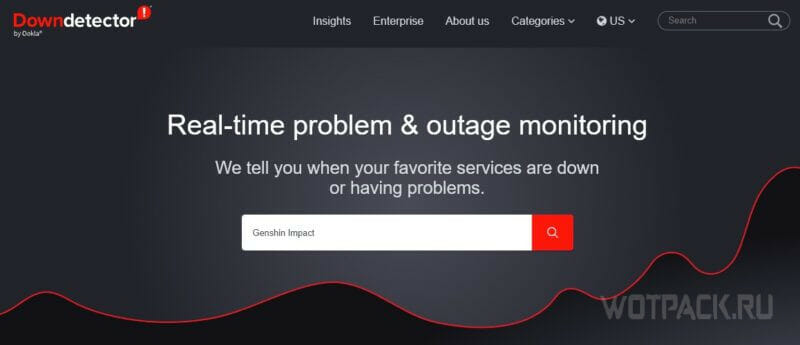 В первую очередь стоит проверить сервера игры – самый распространенный вариант. Ошибка может высвечиваться, если при попытке зайти в игру происходит техобслуживание (обычно это установка патча). Для проверки сервера, выполните следующие шаги:
В первую очередь стоит проверить сервера игры – самый распространенный вариант. Ошибка может высвечиваться, если при попытке зайти в игру происходит техобслуживание (обычно это установка патча). Для проверки сервера, выполните следующие шаги:
- Зайдите на сайт Downdetector.
- Введите в строке поиска «Genshin Impact».
- Графиком и текстом увидите были ли проблемы с игрой за последние 24 часа.
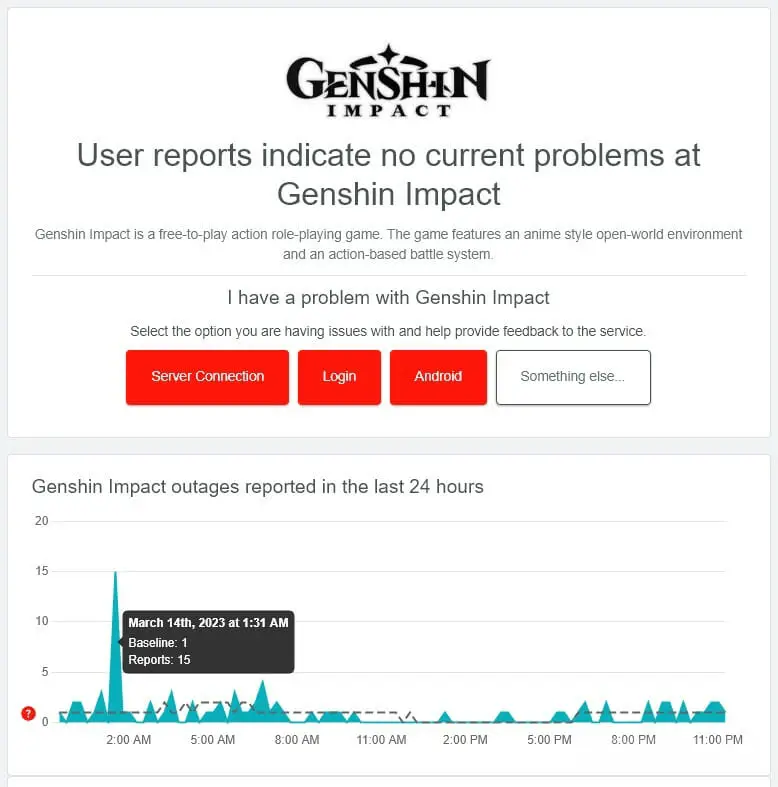
На графике по вертикали количество обращений, по горизонтали время. Можете оставить пометку о персональной проблеме с игрой.
Если нет массовых жалоб, то проблема связана с устройством, с которого производится попытка запуска.
Обновите игру
Запуск игры со старым обновлением может вызвать ошибку 4206. Проверьте наличие обновления и установите его. Если же проблема была на стороне разработчиков, то они могли выпустить микропатч (фикс), исправляющий проблему. Инструкции для разных устройств представлены далее.
Как обновить игру на телефоне
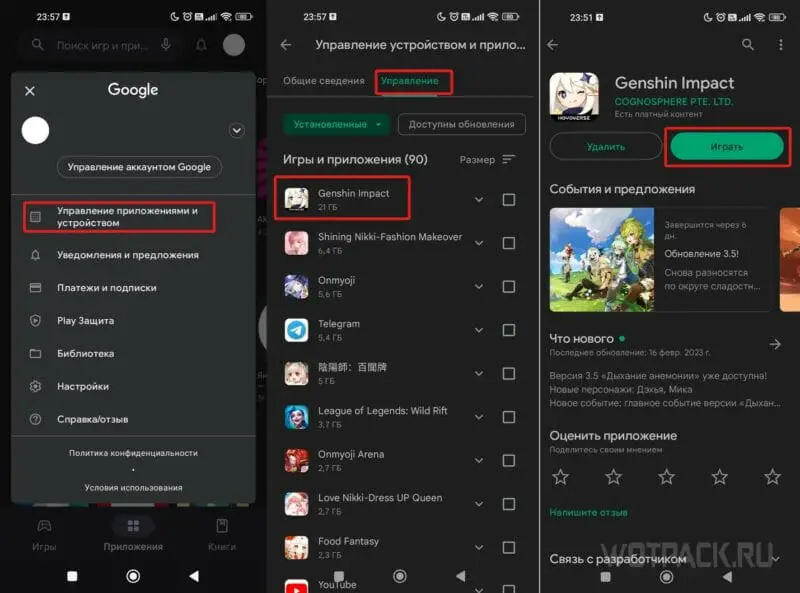 На телефоне следуйте плану ниже.
На телефоне следуйте плану ниже.
- Откройте Google Play.
- Нажмите справа-сверху на иконку аккаунта, вызвав таким образом меню.
- Зайдите в пункт «Управление приложениями и устройством».
- Выберите вкладку «Управление».
- При доступном обновлении совершите его.
Если не можете найти «Управление», то напишите в поиске «Genshin Impact». Вместо «Начать игру» будет предложено обновление, если вышел патч.
Как обновить игру на ПК
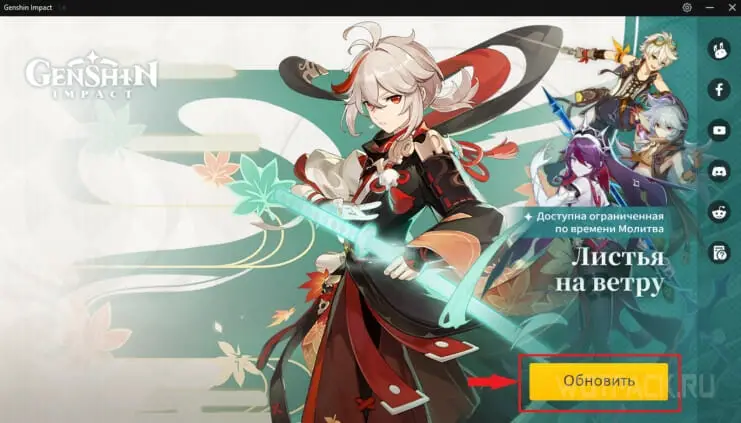 Обычно на ПК достаточно зайти в лаунчер и нажать на «Обновить», что будет на месте кнопки «Начать игру». Если по каким-то причинам вышел патч, а этого не происходит, попробуйте следующее:
Обычно на ПК достаточно зайти в лаунчер и нажать на «Обновить», что будет на месте кнопки «Начать игру». Если по каким-то причинам вышел патч, а этого не происходит, попробуйте следующее:
- Запустите клиент игры, зайдите в настройки (нажмите на шестеренки в правом верхнем углу).
- Во вкладке «Ресурсы игры» найдите пункт «Версия загрузчика» и нажмите «Обновить загрузчик».
- Обновите игру, если не установлена последняя версия.
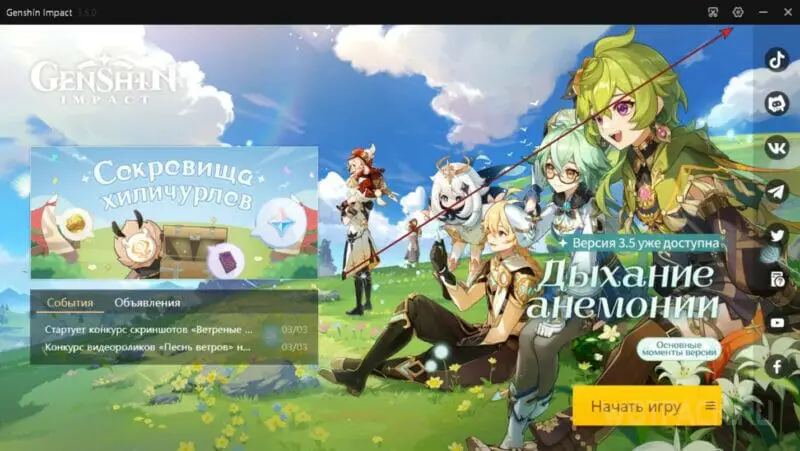
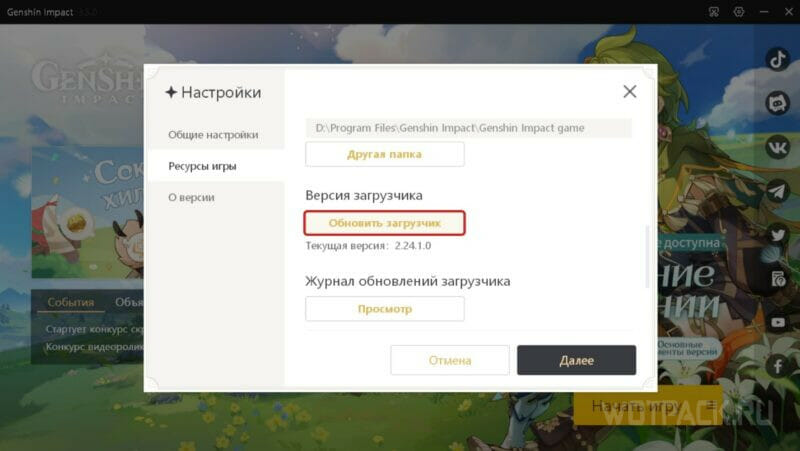
При использовании Epic Games Store игру можно обновить в лаунчере платформы в «Библиотеке».
Если остались вопросы, то подробнее читайте в отдельной статье как обновить Genshin Impact на ПК.
Проверьте подключение к интернету
Ошибка вероятна при плохом соединении с интернетом. Качество сети можно узнать на сайтах, проверяющих скорость соединения, например, speedtest.net. При скорости ниже обычного для начала стоит перезагрузить маршрутизатор. Выполняется это таким образом:
- Выключите роутер кнопкой на нем или из розетки.
- Подождите 10-15 секунд.
- Включите его обратно.
Перезагрузку маршрутизатора можно выполнить в веб-интерфейсе. Обычно это сайт «192.168.1.1» – введите символы в адресной строке.
Если качество связи не улучшилось и/или ошибка продолжает появляться, свяжитесь с оператором услуг связи.
Запустите Genshin Impact с правами Администратора
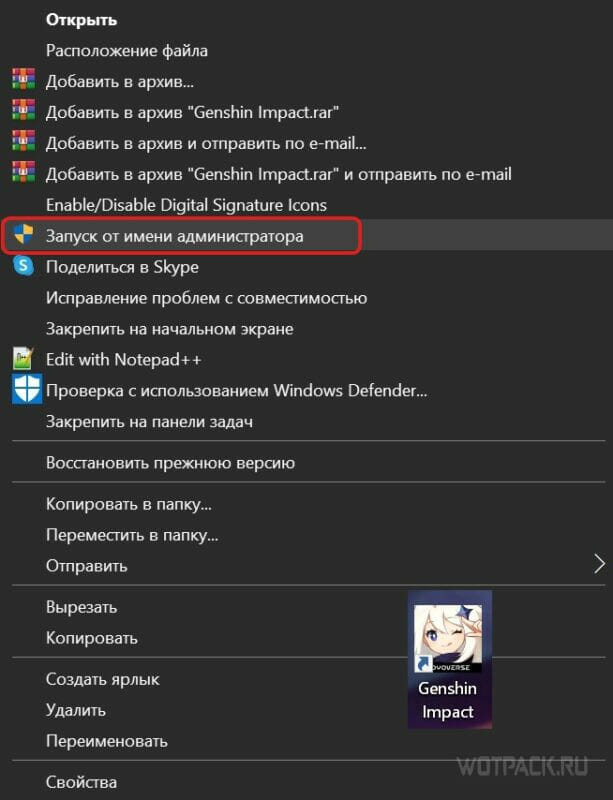 Самый простой способ для любой игры, но действенный – запустите Genshin Impact с правами Администратора. Правой кнопкой мыши кликните по иконке игры и выберите «Запуск от имени администратора». Если помогло, то, чтобы не выполнять постоянно данную процедуру, сделайте следующее:
Самый простой способ для любой игры, но действенный – запустите Genshin Impact с правами Администратора. Правой кнопкой мыши кликните по иконке игры и выберите «Запуск от имени администратора». Если помогло, то, чтобы не выполнять постоянно данную процедуру, сделайте следующее:
- Нажмите правой кнопкой мыши по иконке с игрой (по лаунчеру Epic Games, если играете через него), зайдите в «Свойства».
- Найдите сверху панель «Совместимость».
- В пункте «Параметры» поставьте галочку на «Запускать эту программу от имени администратора».
- Дополнительно можете нажать «Отключить оптимизацию на весь экран».
- Нажмите «Применить». Затем «ОК».
- Окно закроется, запустите игру снова.
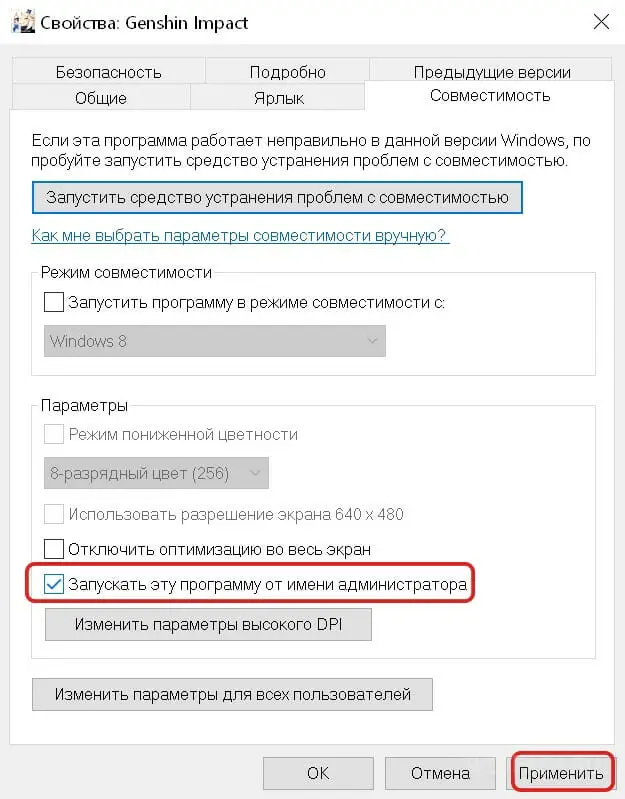
Добавьте Genshin Impact в белый список брандмауэра Windows
Не самый очевидный способ, но нередко помогающий – добавить игру в белый список брандмауэра Windows. Он может блокировать определенные соединения игры, выполняя фильтрацию поступающего трафика. Выполните дальнейшее:
- Воспользуйтесь горячей клавишей «Win+I» («Пуск» > «Параметры»).
- В самом низу найдите «Обновление и безопасность».
- Выберите в меню слева «Безопасность Windows».
- Откройте «Брандмауэр и защита сети».
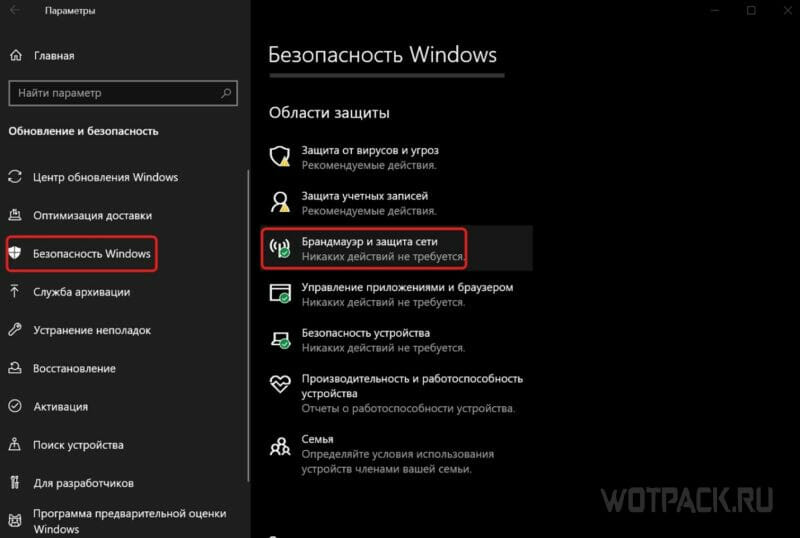
- В открывшемся окне «Разрешить работу с приложением через брандмауэр».
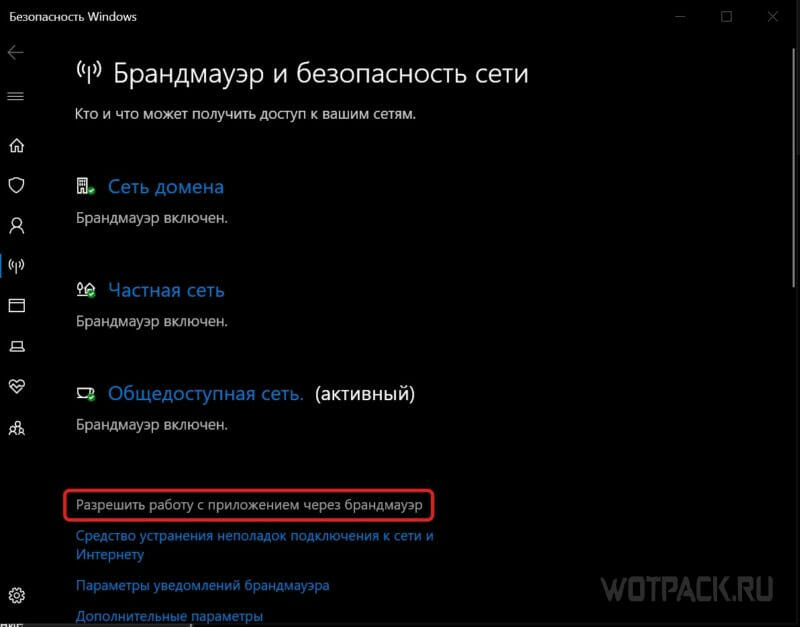
- В новом окне щелкните на «Изменить параметры».
- Кликните по «Разрешить другое приложение».
- В «Обзоре» найдите место, где установлен Genshin Impact.
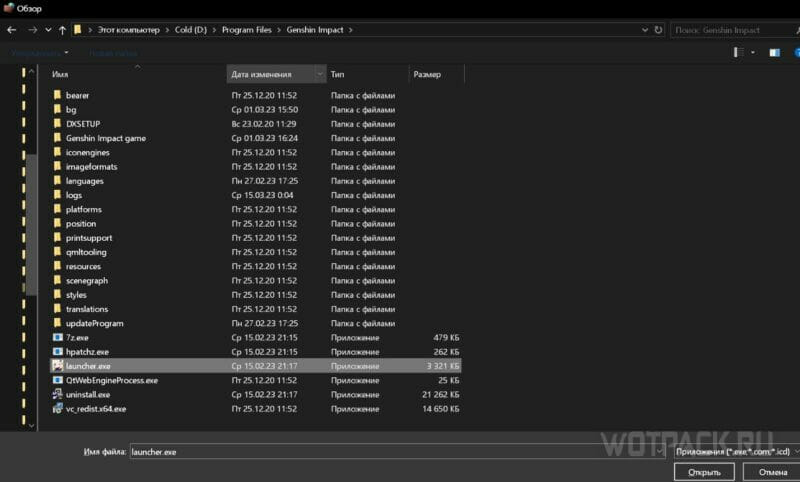
- Выделите «launcher.exe», нажмите «Открыть». Затем «Добавить».
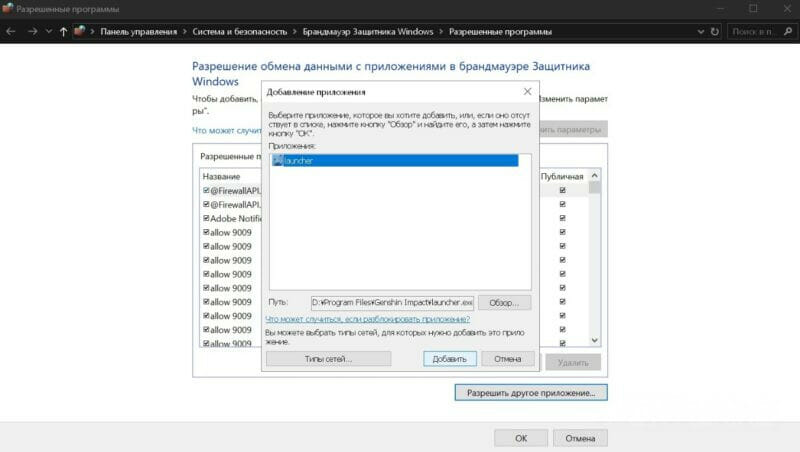
- Поставьте обе галочки на «Частная» и «Публичная».
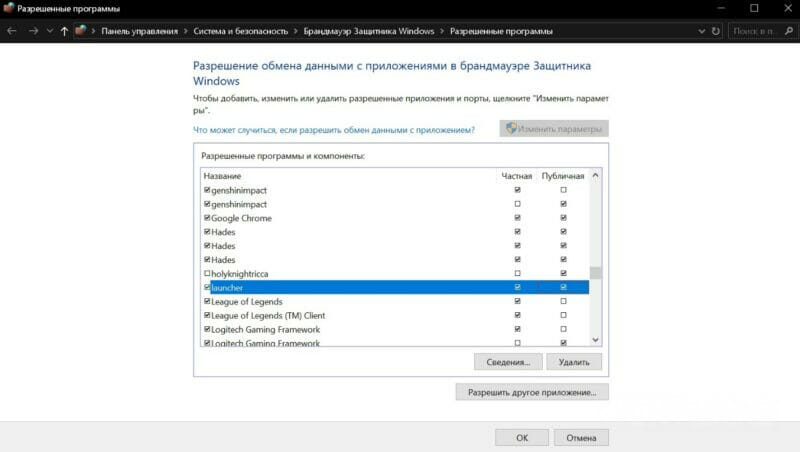
- Примените настройки.
Если проблема осталась, то попробуйте следующие способы.
Выключите VPN
Порой игра может конфликтовать с VPN, что способен вызывать появление данной ошибки. Сервис изменяет IP-адрес, игровой сервер может его отклонить. Выключить его и попробуйте зайти в игру снова. Если по каким-то причинам требуется использовать VPN, можно сменить страну или другие настройки подключения.
Измените DNS-сервер
DNS, система доменных имен – база данных IP-адресов. Предоставляемый провайдером сервер может работать медленно из-за высоких нагрузок. Если при использовании интернета возникли проблемы или в игре высокий пинг (отставание), стоит попробовать изменить DNS-сервер на собственный. Опишем простой способ:
- На панели задач правой кнопкой мыши нажмите на «Сеть».
- Откройте «Параметры сети и Интернет».
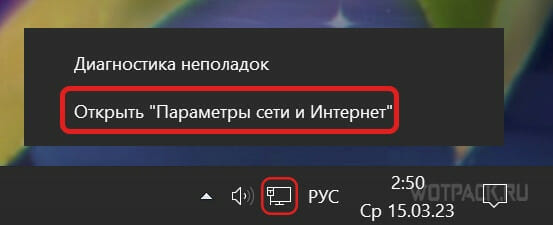
- В пункте «Состояние» увидите «Настройка параметров адаптера».
- В новом окне найдите основное интернет-соединение и откройте «Свойства» правой кнопкой.
- Наведите на «IP версии 4» и откройте «Свойства».
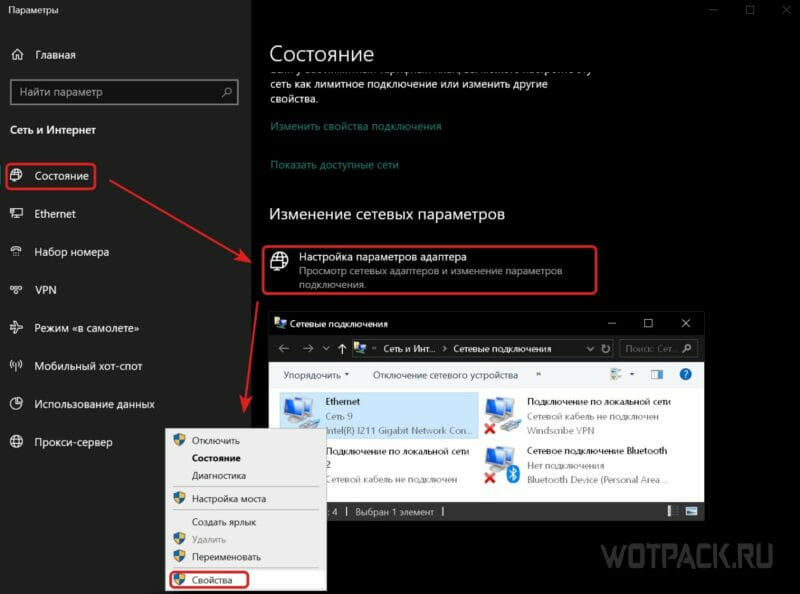
- В «Предпочитаемом» и «Альтернативном» DNS-серверах введите по два из одного предпочитаемого пункта ниже.
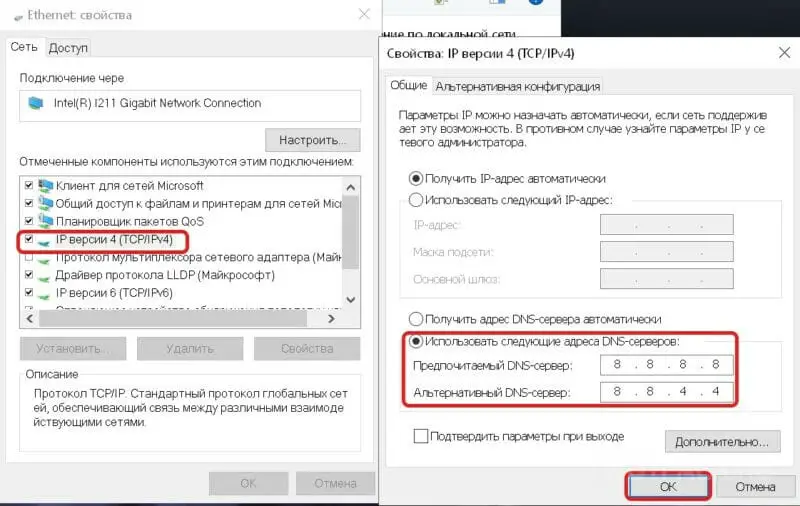 Самые быстрые DNS-сервисы:
Самые быстрые DNS-сервисы:
- Google (рекомендуемый). Основной – 8.8.8.8. Дополнительный – 8.8.4.4.
- OpenDNS. Основной – 208.67.222.222. Дополнительный – 208.67.222.220.
- Norton Connect Safe. Основной – 199.85.126.10. Дополнительный – 199.85.127.10.
Отключите другие приложения
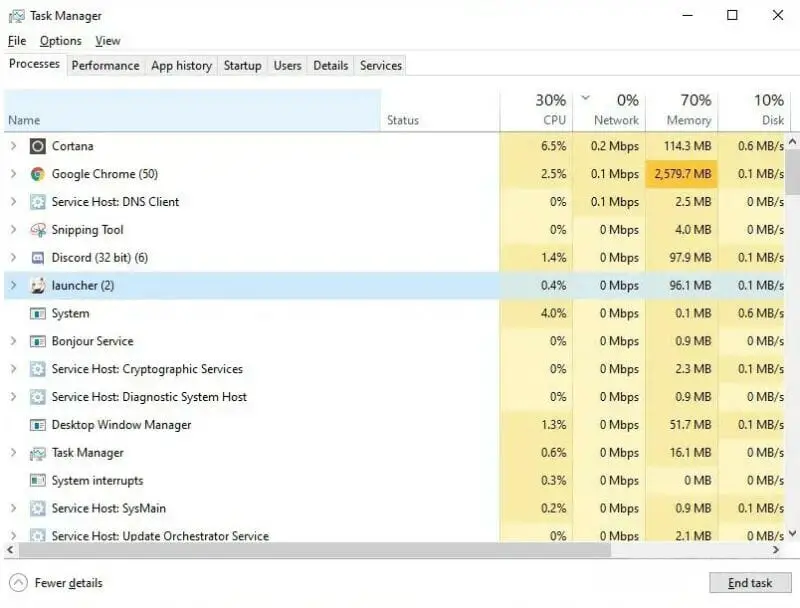 Открытые приложения зачастую являются причиной проблем на компьютере. Даже при хорошем качестве связи они могут вызывать торможение, загружая компьютер и провоцируя возникновение ошибки в Genshin Impact, или же иметь ошибку сами по себе. Советуем отключить все лишнее, для этого выполните дальнейшие пункты:
Открытые приложения зачастую являются причиной проблем на компьютере. Даже при хорошем качестве связи они могут вызывать торможение, загружая компьютер и провоцируя возникновение ошибки в Genshin Impact, или же иметь ошибку сами по себе. Советуем отключить все лишнее, для этого выполните дальнейшие пункты:
- Воспользуйтесь сочетанием клавиш «Ctrl+Alt+Delete», зайдите в «Диспетчер задач».
- Во вкладке «Процессы» изучите какие приложения потребляют больше всего ресурсов и при этом их можно закрыть.
- Выделите, к примеру, Google Chrome и в правом нижнем углу нажмите «Снять задачу».
- Повторите пункт до тех пор, пока не останутся только важные приложения.
- Попробуйте закрыть Genshin Impact аналогичным методом.
При игре с телефона откройте путем нажатия кнопки снизу приложения списком друг за другом в виде карточек и закройте лишние.
Восстановите файлы игры
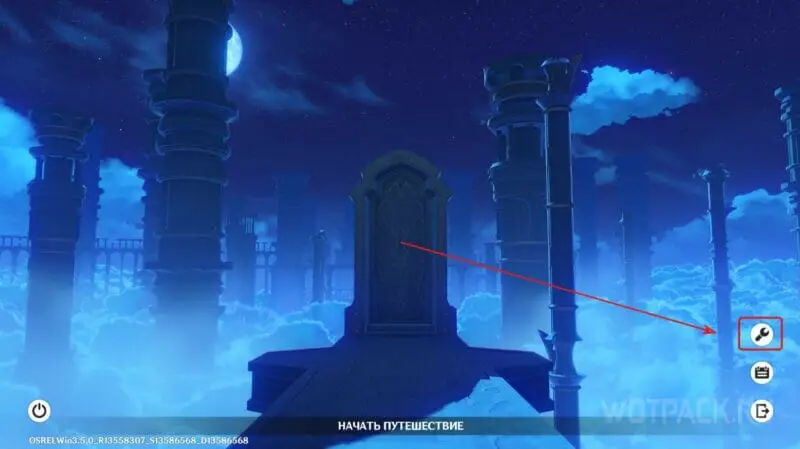

Файлы игры требуют восстановления, если по каким-то причинам те повреждены. Благодаря разработчикам, исправить проблему очень просто. Процедура одинаковая с разных устройств.
- Откройте лаунчер, нажмите «Начать игру».
- Зайдите на аккаунт, справа выберите иконку с гаечным ключом.
- Нажмите «Подтвердить» во всплывшем диалоговом окне о проверки целостности файлов игры.
Дождитесь окончания процесса, он может занять продолжительный срок. Попробуйте вновь зайти в игру.
Отключите прокси-сервер
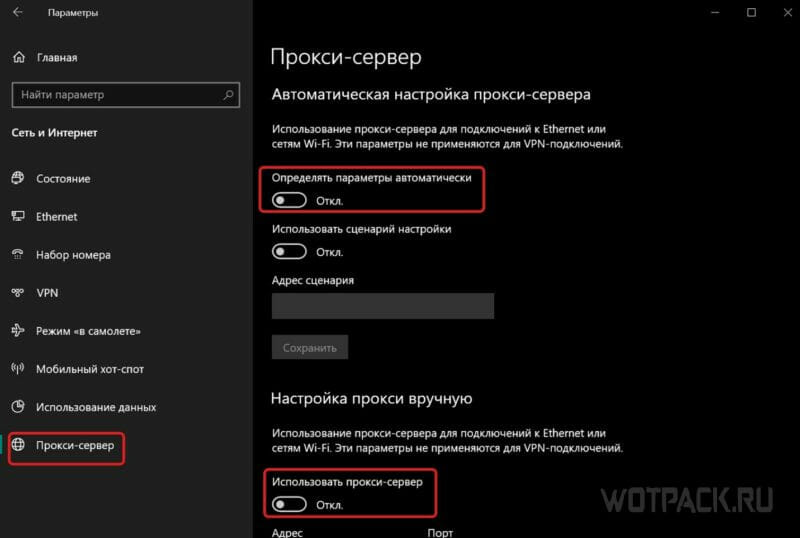 Помимо VPN можно пользоваться прокси-серверами – они также являются вероятной причиной проблем с игрой. Их минус в том, что соединение может быть нестабильным. Инструкция, как отключить прокси-сервер:
Помимо VPN можно пользоваться прокси-серверами – они также являются вероятной причиной проблем с игрой. Их минус в том, что соединение может быть нестабильным. Инструкция, как отключить прокси-сервер:
- Нажмите «Win+I» («Пуск» > «Параметры»).
- Найдите «Сеть и Интернет».
- В самом низу левого меню увидите «Прокси-сервер».
- Переведите переключатель «Определять параметры автоматически» в состояние «Откл».
- Чуть ниже повторите это с «Использовать прокси-сервер».
Сбросьте настройки сети
Неправильные или не оптимальные настройки сети могут вызвать ее ошибку. Если не помог никакой из перечисленных выше пунктов, то попробуйте сбросить настройки сети. Выполнение этих действий удалит все сетевые адаптеры и переустановит их на компьютере, вернув остальным настройкам значения по умолчанию.
- Вызовите меню «Параметры» горячей клавишей «Win+I».
- Увидите «Сеть и Интернет» на левой панели.
- В пункте «Состояние» прокрутите до низа и выберите «Сброс сети».
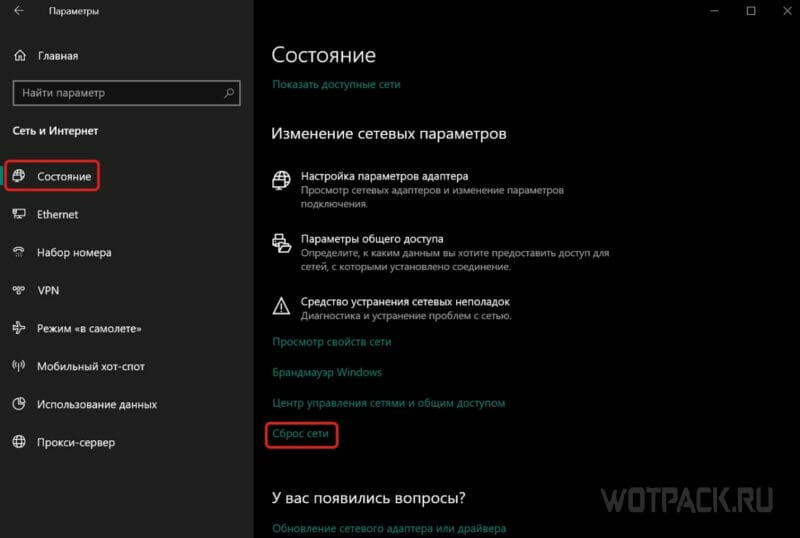
- После прочтения предупреждения кликните по «Сбросить сейчас».
- Нажмите «Да».
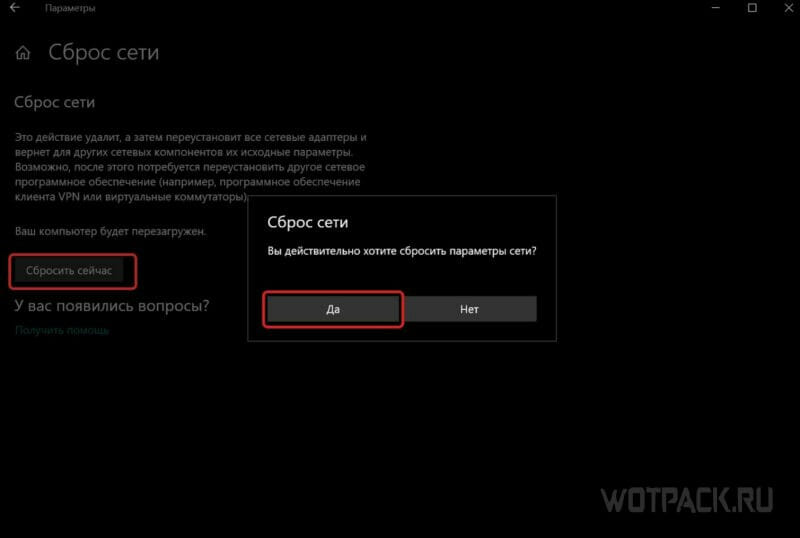
- По завершении выполните перезагрузку устройства.
- Если появится диалоговое окно «Сети» и подключение к домашней или рабочей сети, то нажмите «Да».

Сетевые настройки откатятся до заводских. Попытайтесь повторно зайти в игру.
Надеемся, наш гайд помог узнать, что делать при проблеме ошибки сети в игре. Если никакой метод не помог, то напишите об этом в комментариях или обратитесь в официальную службу поддержки. Читайте другие гайды по Genshin Impact на нашем сайте.
Try out the methods to fix this issue confirmed by our experts
by Vladimir Popescu
Being an artist his entire life while also playing handball at a professional level, Vladimir has also developed a passion for all things computer-related. With an innate fascination… read more
Updated on August 30, 2022
Reviewed by
Vlad Turiceanu

Passionate about technology, Windows, and everything that has a power button, he spent most of his time developing new skills and learning more about the tech world. Coming… read more
- Most gamers face a file download error while trying to get the Genshin Impact game.
- Some of our readers also got this problem while updating the game on their Windows system.
- Reinstalling the game, flushing DNS, and resetting the network settings could help fix this problem.
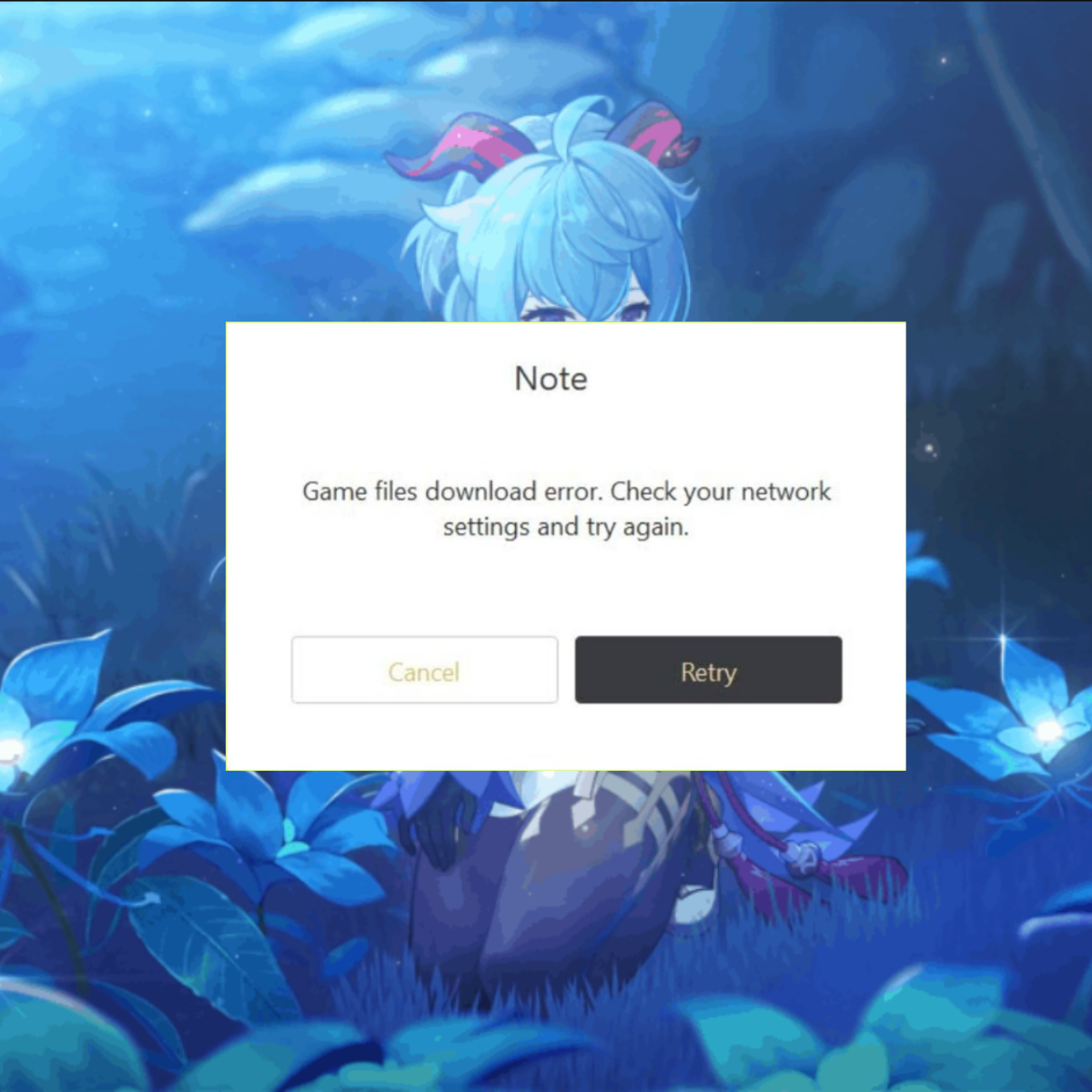
XINSTALL BY CLICKING THE DOWNLOAD FILE
Fortect is a tool that does not simply cleans up your PC, but has a repository with several millions of Windows System files stored in their initial version. When your PC encounters a problem, Fortect will fix it for you, by replacing bad files with fresh versions. To fix your current PC issue, here are the steps you need to take:
- Download Fortect and install it on your PC.
- Start the tool’s scanning process to look for corrupt files that are the source of your problem
- Right-click on Start Repair so the tool could start the fixing algorythm
- Fortect has been downloaded by 0 readers this month.
Genshin Impact is a beautiful video game based on animation, and this is a role-playing action game.
This game was released in 2020, and since then, it has become widely popular worldwide.
It was introduced by a video development company called miHoYo in Shanghai, China.
The Genshin Impact is free to play, but gamers must pay for additional in-game items such as new better weapons or characters.
Many gamers have been having difficulties downloading the Genshin Impact game on the Windows system.
When they try downloading the game, it throws a Genshin game files download error: Check your network settings and stop the downloading process.
They cannot download and install this game on the system, which disappointed them. Some gamers also got issues like lag while playing the game.
Why does Genshin keep failing to download?
When gamers tried downloading or updating the game files, they got a file download error on their system. Here are some of the potential causes for this error:
- Network settings – A downloading error usually occurs when the network settings get corrupted on the system; therefore, resetting the network settings might help.
- Antivirus software – As an extra layer of security, some antivirus software or the in-built antivirus tool on the Windows system prevents from downloading the game files and hence the error
- Corrupt game files – The main reason why this kind of issue arises is because of corrupted game files so reinstalling the game might solve it.
- Change in DNS settings – If the DNS settings are changed unknowingly, this might be responsible for this game files download error so try using the Google DNS to fix this error.
- Internet connection – The fluctuating Internet connection on the system can cause various problems, including the one mentioned above.
Some PC issues are hard to tackle, especially when it comes to missing or corrupted system files and repositories of your Windows.
Be sure to use a dedicated tool, such as Fortect, which will scan and replace your broken files with their fresh versions from its repository.
In the article below, you will find five quick solutions for resolving this error and enjoying the game.
Quick tip:
Switching to a new browser can be a great step in this process. Opera GX is a special version of Opera Browser specifically created for gamers. This browser includes distinctive features such as CPU, RAM and Network limiters to help you get the best gaming and browsing experience.
Opera GX prioritize privacy, therefore it comes with a built-in VPN that safeguards your online privacy and limit what websites can access. In addition, you can also block trackers and ads and customize your privacy and security settings to have more control over you browsing data.

Opera GX
A special version that brings speed, customization and privacy to desktop and mobile browsers.
How do I fix the file download error on Genshin?
1. Reset the network settings
- Open the Settings app on the system by pressing the Windows and I keys together.
- Select the Network & Internet option on the left menu and click Advanced network settings.
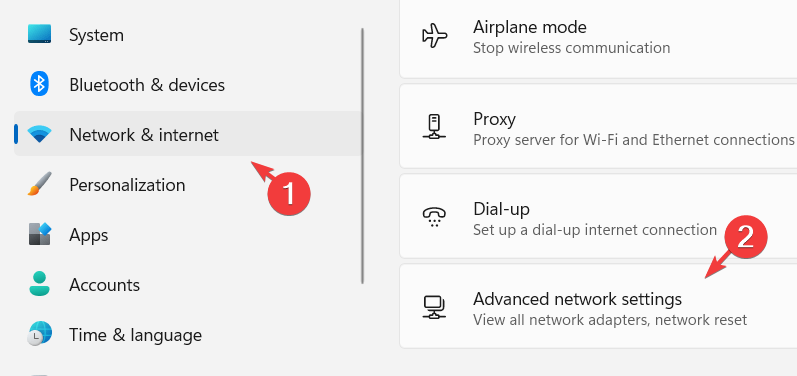
- Scroll down the page and click the Network reset option.
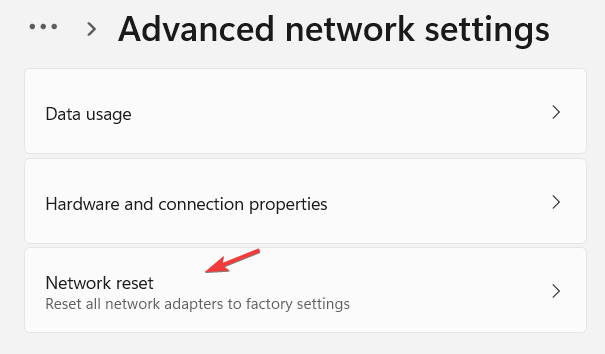
- Then, click Reset now.
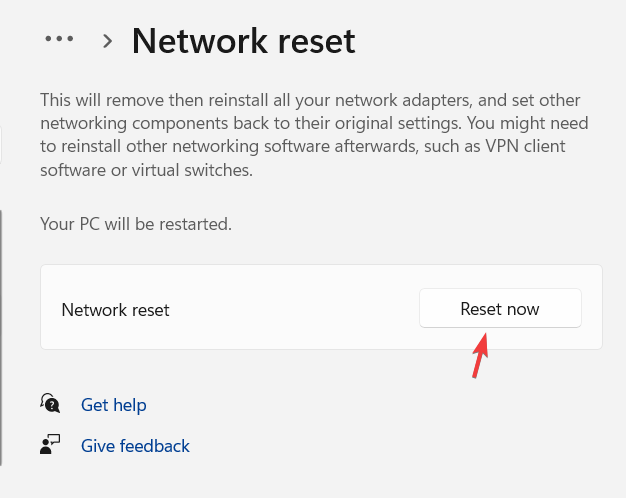
- Finally, click Yes in the small pop-up window to confirm the network settings reset.
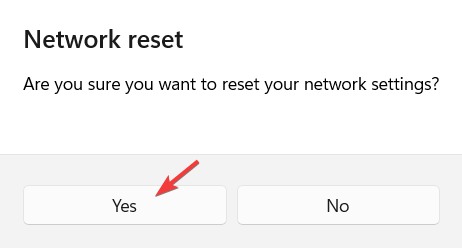
- After the network settings are reset, close all the windows, and you might be required to sign in to all the necessary networks, like VPN clients or other virtual switches.
2. Turn Off Virus & threat protection settings
- Press the Windows key and type windows security.
- Select the Windows Security app from the search results.
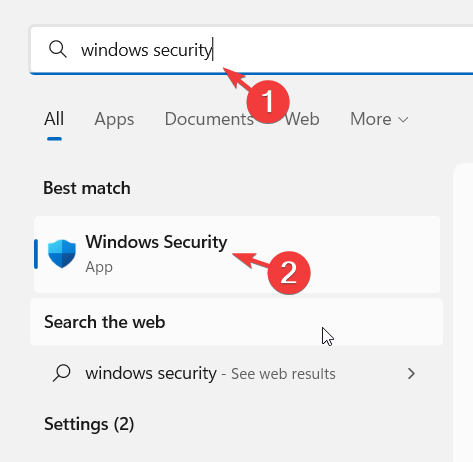
- Select the Virus & threat protection option on the left-hand side menu, then click Manage settings.
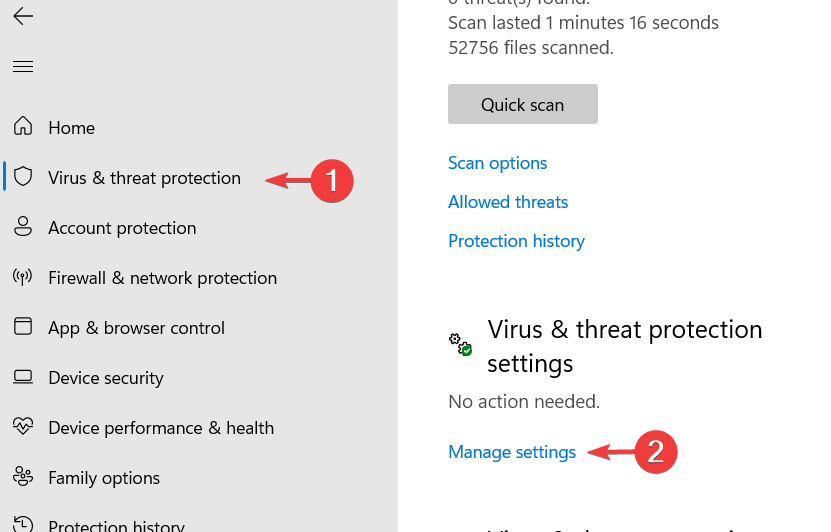
- Please turn off the Real-time protection by clicking the toggle button to disable it.
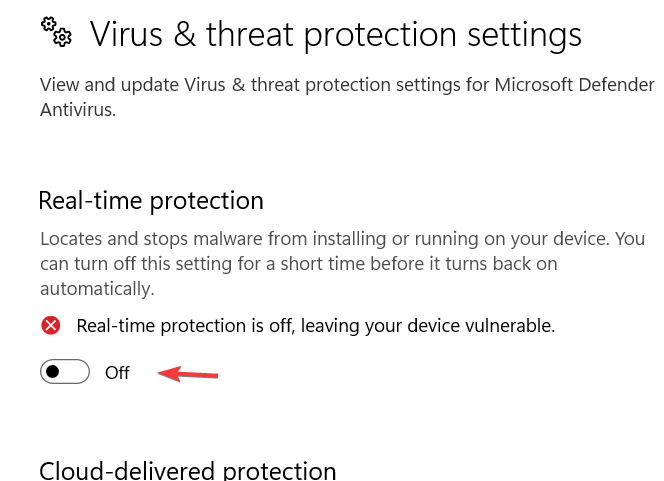
- Once it is disabled, close the Windows Security app and restart it.
This solution will also help you clear the Genshin game files verification error on Steam, so try it out.
3. Reinstall the Genshin Impact
- Press the Windows and R keys together to open Run, then type appwiz.cpl and press Enter to open the Programs and Features wizard.

- Now locate the Genshin Impact game from the list of programs and select it by clicking on it once.
- Then click Uninstall/Change button on the top for uninstalling the game.
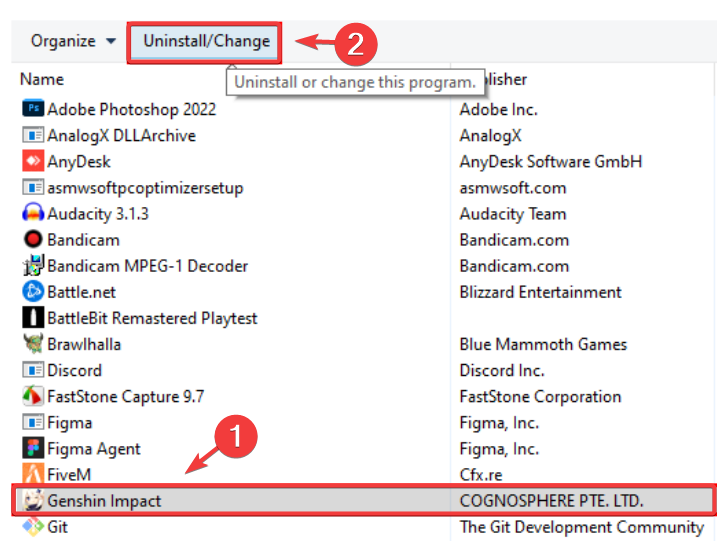
- Once the game installs, close the Programs and Features wizard.
- Visit the Genshin Impact game website’s download page and click on Windows to download the game installer file for your Windows system.
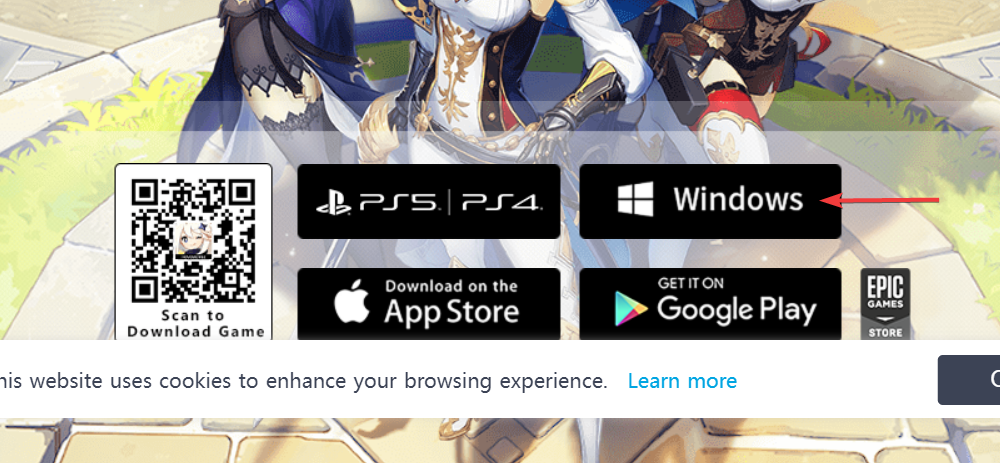
- Go to the Downloads folder on your system and double-click on the GenshinImpact_installer.exe file.
- This opens the launcher window and starts downloading the game.
- Follow all the onscreen instructions from here onwards to finish installing the game.
4. Change DNS to Google DNS
- Open the Run box by pressing the Windows and R keys together.
- Type ncpa.cpl and press the Enter key.

- This opens the Network Connections page on the system.
- Right-click on your connection and click Properties from the context menu.

- Select the Internet Protocol Version 4 (TCP/IPv4) option and click Properties just below it.
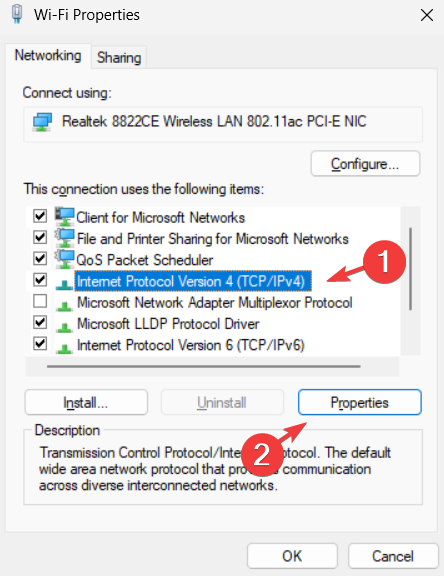
- Now select the Use the following DNS server addresses radio button.
- Enter the Preferred DNS server as 8 8 8 8 and the Alternate DNS server as 8 8 4 4, respectively.
- Finally, click OK to close the window.

- Restart the system and check if the problem still occurs.
5. Perform Disk Cleanup
- Press the Windows key and type disk cleanup.
- Select the Disk Cleanup app from the search results.

- Select the drive where the Genshin Impact game files are present and click OK.
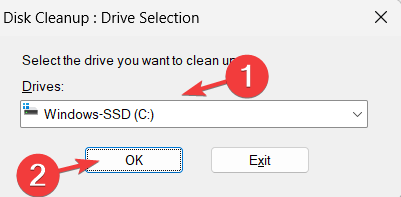
- Click all the checkboxes under the Files section to delete and click OK.
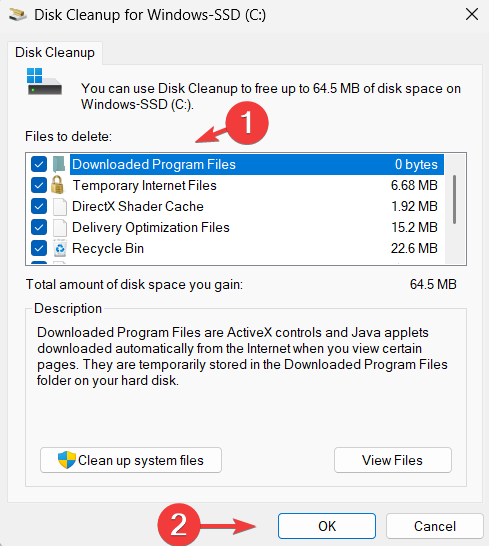
- In the small pop-up window, click Delete files to clean the disk by deleting all the selected files.
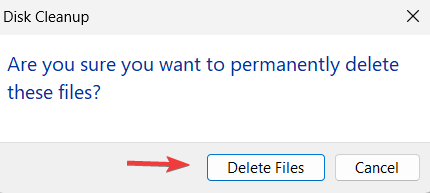
- Once done, you can try downloading the game without any issues.
Why is my Genshin stuck on downloading resources?
When the Genshin Impact downloads get stuck, this could be because the Genshin Impact game server is down for routine maintenance or due to request overload.
There is also a possibility of the Internet connection on the system getting unstable. So contacting your service provider for a stable internet connection might fix this problem.
Also, some users managed to resolve the failure to check for updates error on the Genshin Impact game.
Did you manage to resolve the Genshin Impact launcher game files download error? Do not hesitate to let us know about it in the comments below.
Still experiencing issues?
SPONSORED
If the above suggestions have not solved your problem, your computer may experience more severe Windows troubles. We suggest choosing an all-in-one solution like Fortect to fix problems efficiently. After installation, just click the View&Fix button and then press Start Repair.
![]()
